Fornecedor
Alterações no Comprasnet / Fornecedor
Modo de Disputa Aberto / Fechado
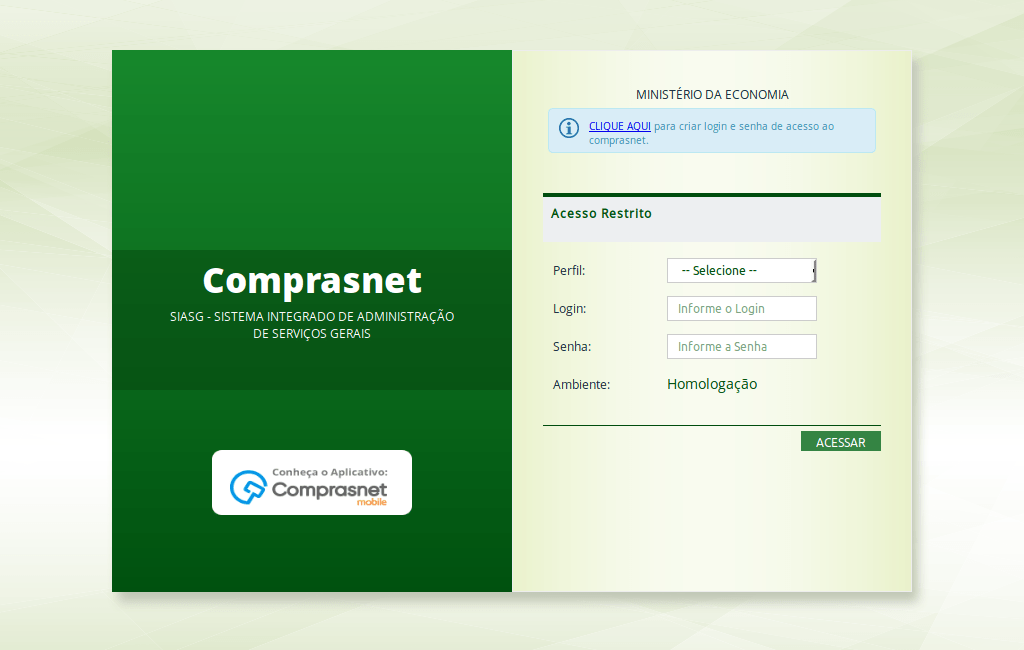
Para participar da fase de lance, de uma licitação, cujo modo de disputa é "Aberto/Fechado", acesse o Portal do Compras Governamentais - https://www.comprasgovernamentais.gov.br
Clique em "Comprasnet - SIASG", faça "Login", como fornecedor. Passe o mouse na aba "Serviços do Fornecedor".
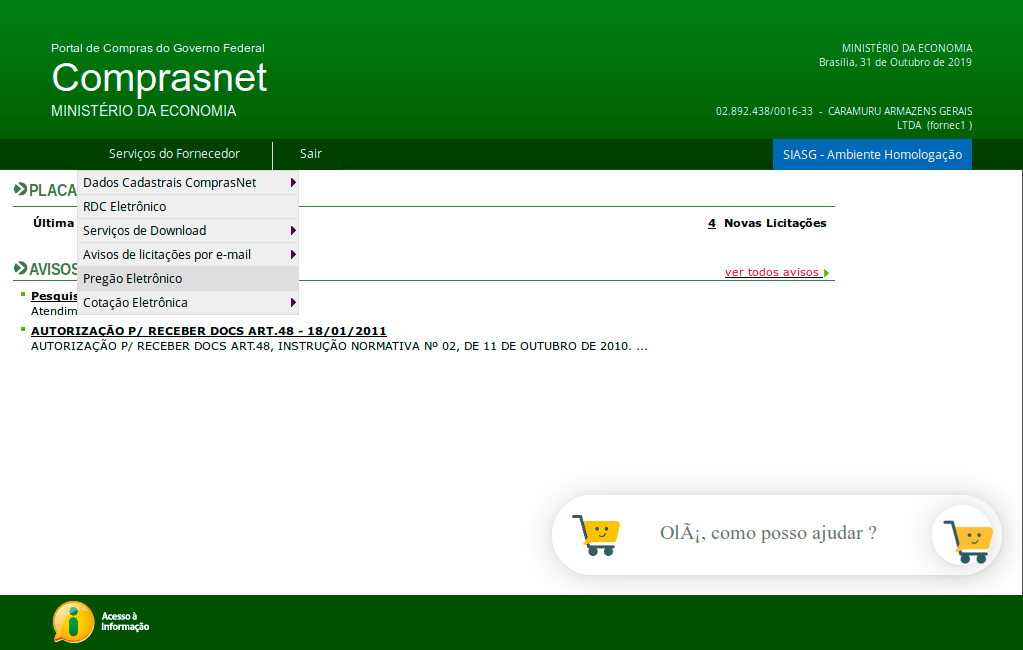
Em seguida,
clique na funcionalidade "Pregão Eletrônico".
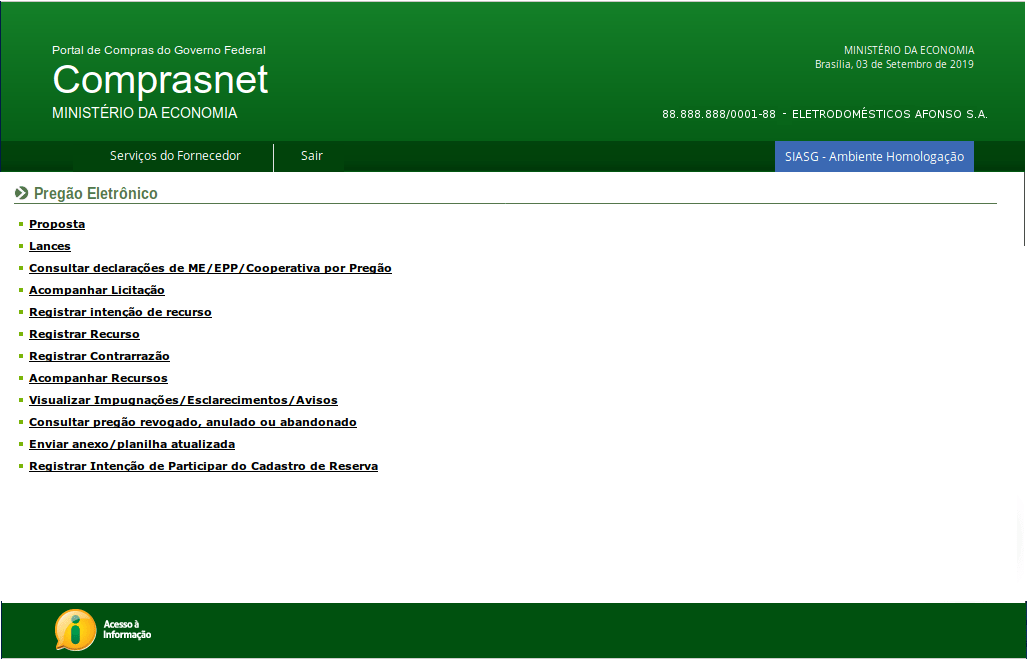
Clique em "Lances".
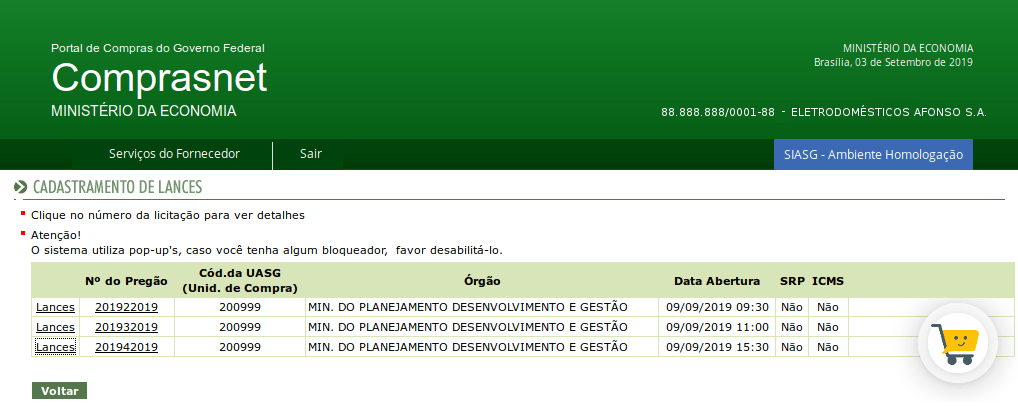
Localize e
clique no botão "Lances" da licitação que necessita participar da fase de lances.
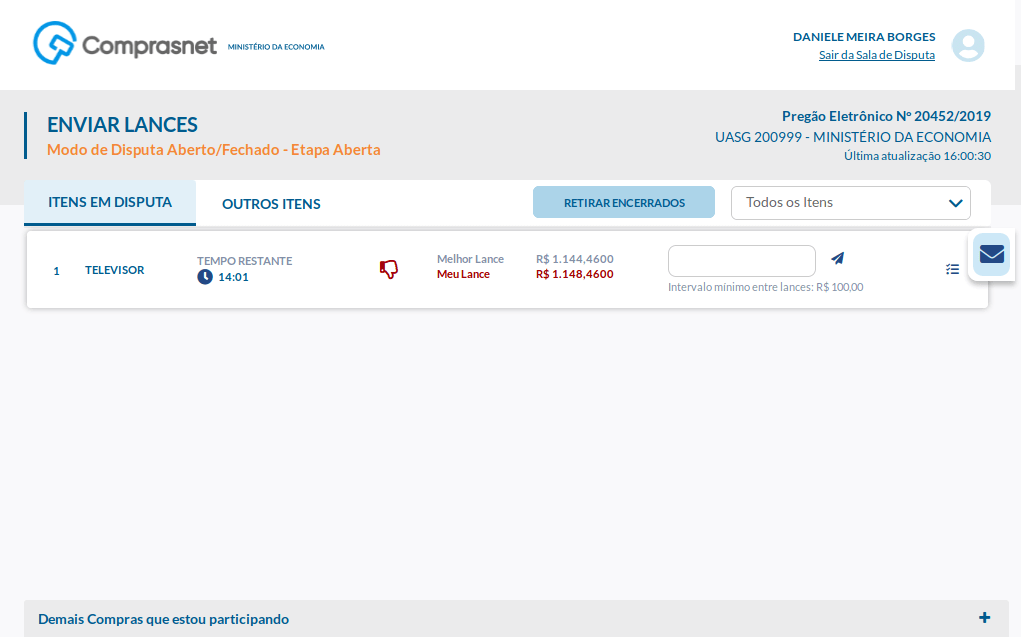
A disputa Aberta/Fechada contempla duas etapas.
Etapa Aberta: trata-se de uma etapa classificatória para a Etapa Fechada.
Duração:
- Tempo de disputa: 15 minutos;
- Tempo aleatório: Após os 15 minutos, o sistema define um tempo aleatório de 0 a 10 minutos para o encerramento da etapa aberta;
- Prorrogação: Não tem;
- Reinício: Não tem.
A Etapa Fechada será descrita posteriormente.
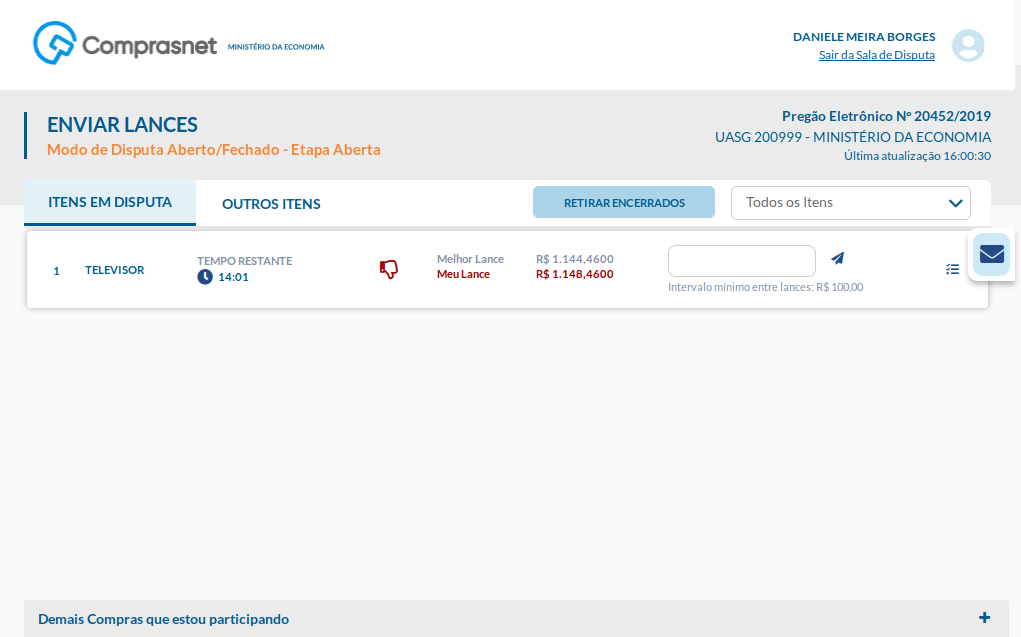
Iniciamos, a partir de agora a "Etapa Aberta" na fase de "Lances".
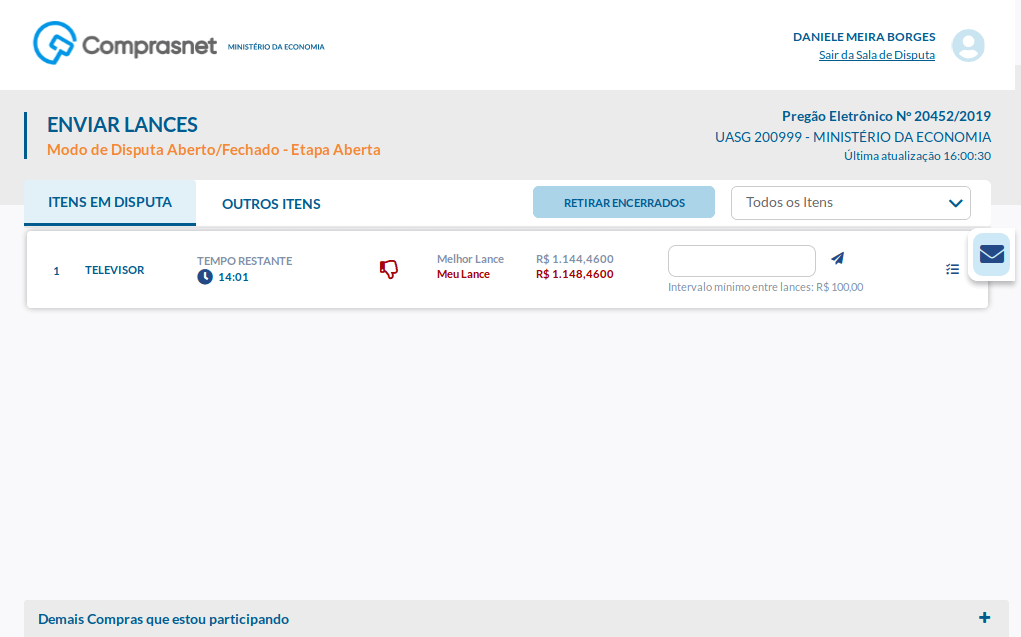
Na aba "ITENS EM DISPUTA" é disponibilizado o(s) item(ns) para o(s) qual(is) você encaminhou proposta e que está(ão) aberto(s) pelo pregoeiro para a Fase de Lances.
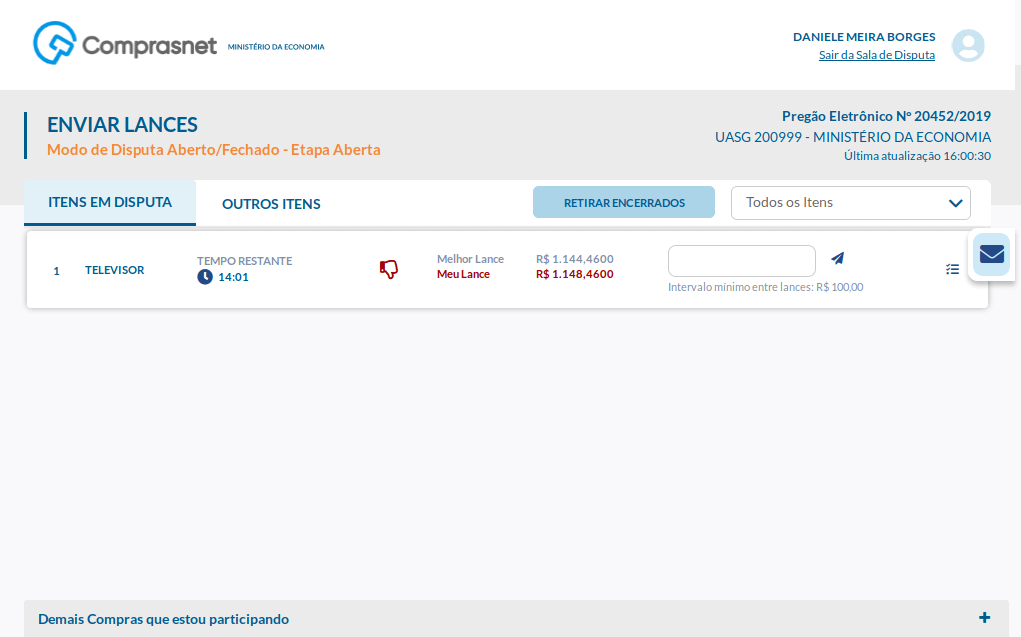
Observe o tempo restante do item. Lembrando que o tempo inicial, para a disputa de lances na "Etapa Aberta" é de 15 minutos.
Como você não encaminhou nenhum lance, o valor ofertado: R$ 1.148,46 é o valor da sua proposta.
No momento, você não é o ganhador do item.
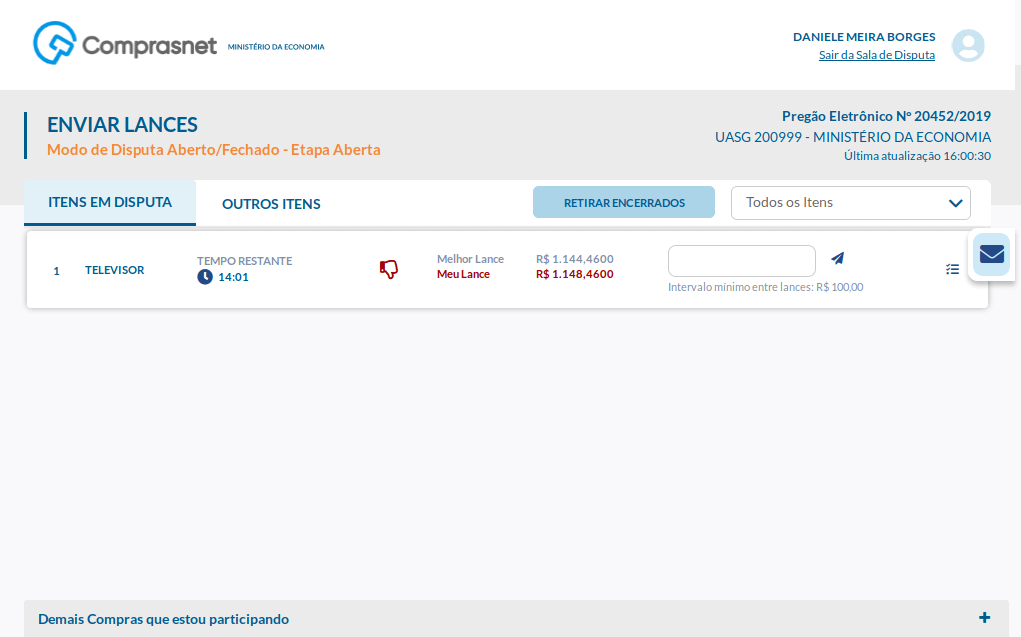
Para a licitação no modo de disputa “Aberto/Fechado” o intervalo mínimo entre lances é opcional definido pelo Órgão licitante.
Para este exemplo, foi definido que o intervalo mínimo entre os lances é de R$100,00 (cem reais).
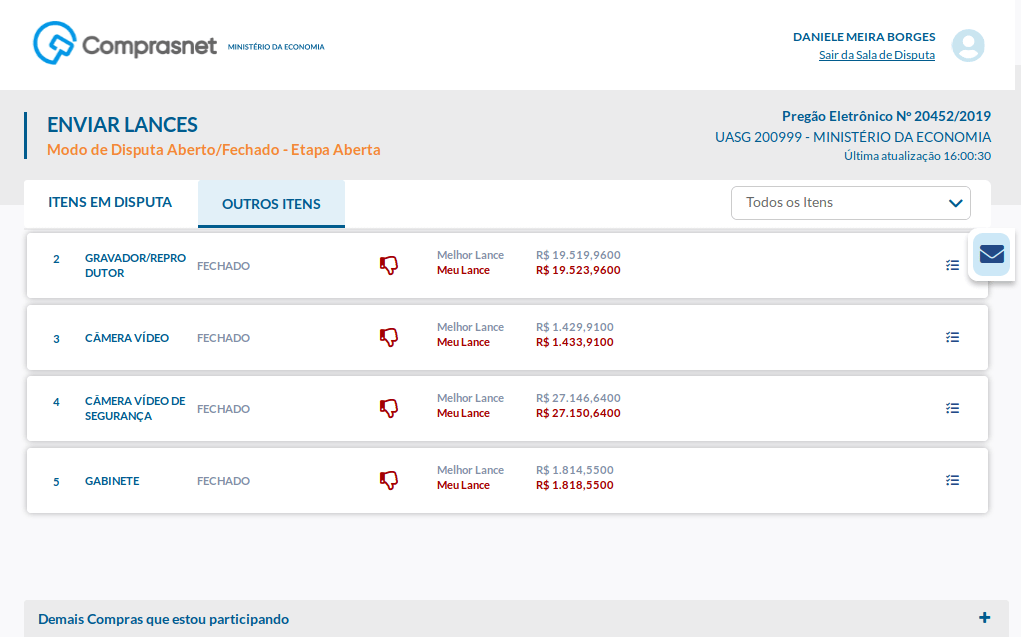
Na aba "OUTROS ITENS", estão os itens que não estão abertos para o recebimento de lances.
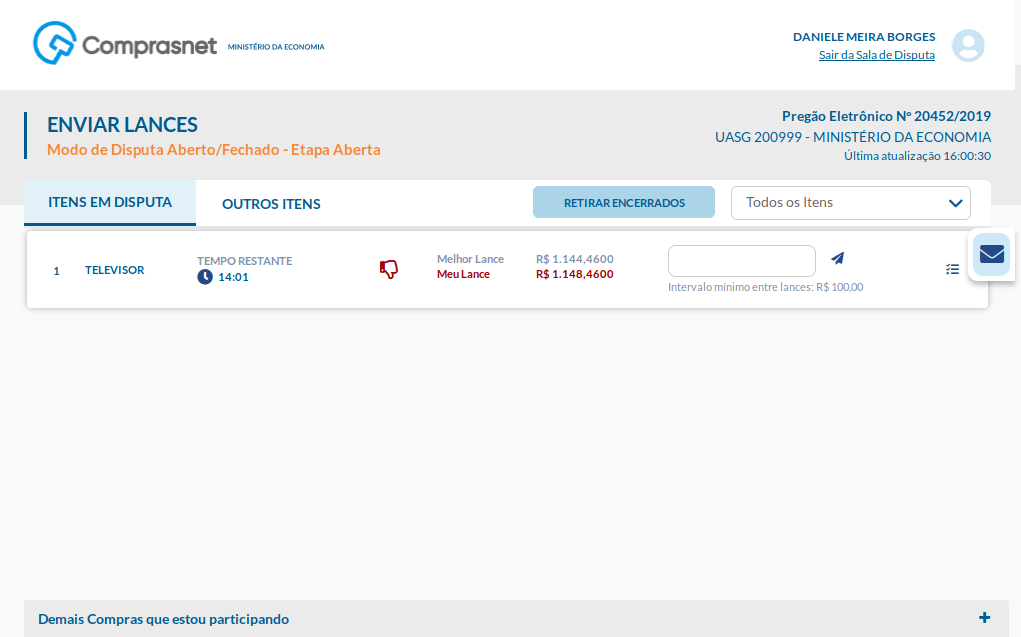
Para informações adicionais do item, propostas iniciais e melhores lances.
Clique no botão de detalhamento.
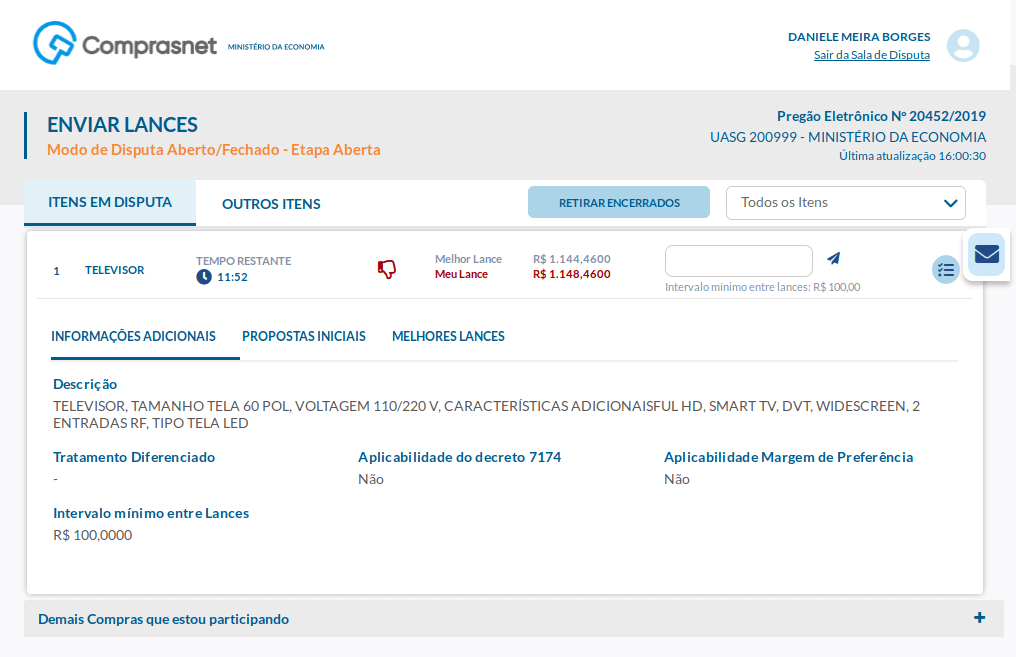
"OUTRAS INFORMAÇÕES".
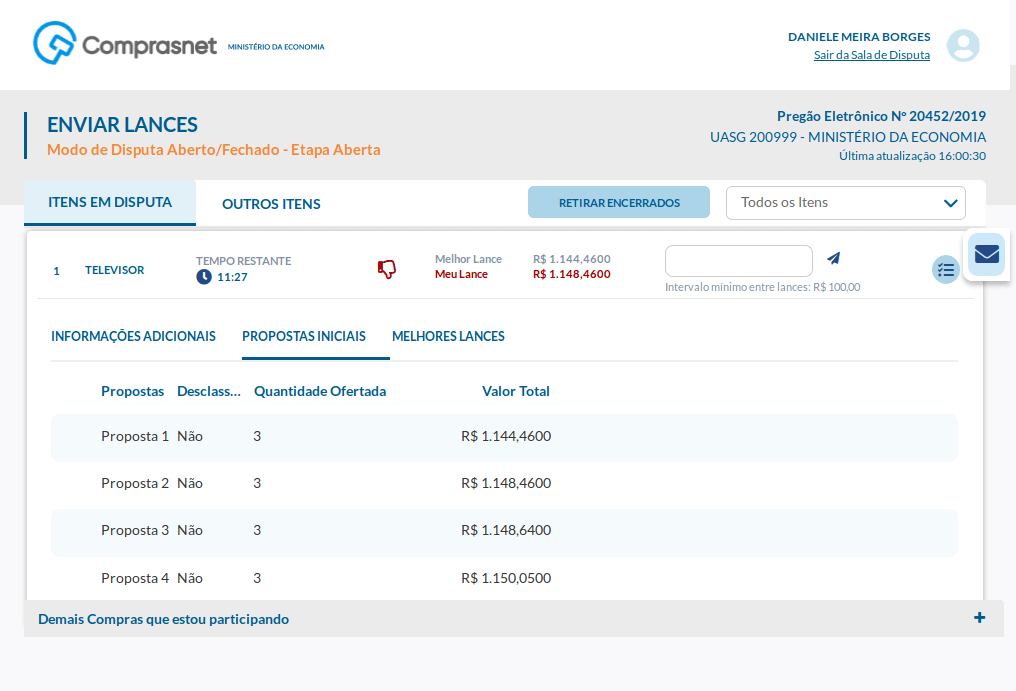
"PROPOSTAS INICIAIS".
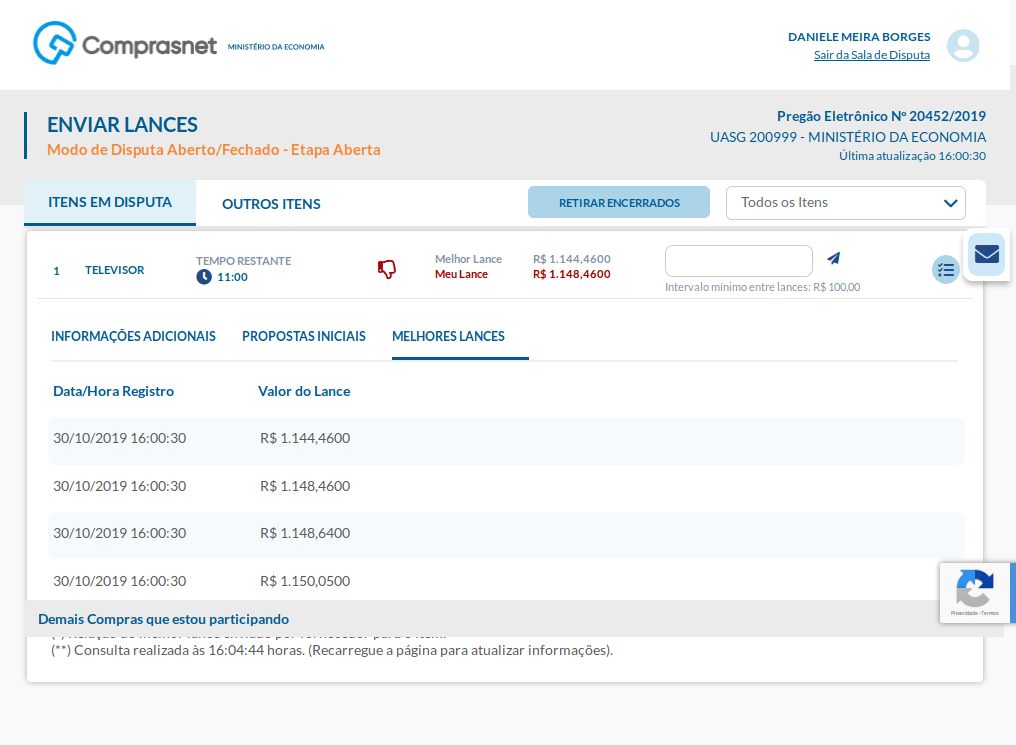
"MELHORES LANCES"
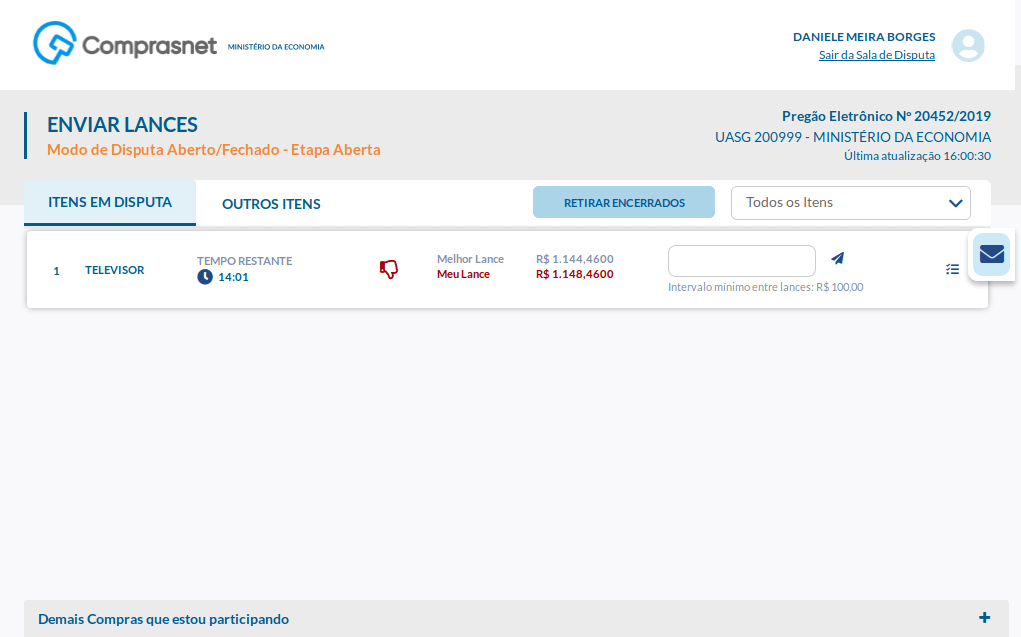
Para visualizar as mensagens da sessão pública,
clique no botão "Mensagens".
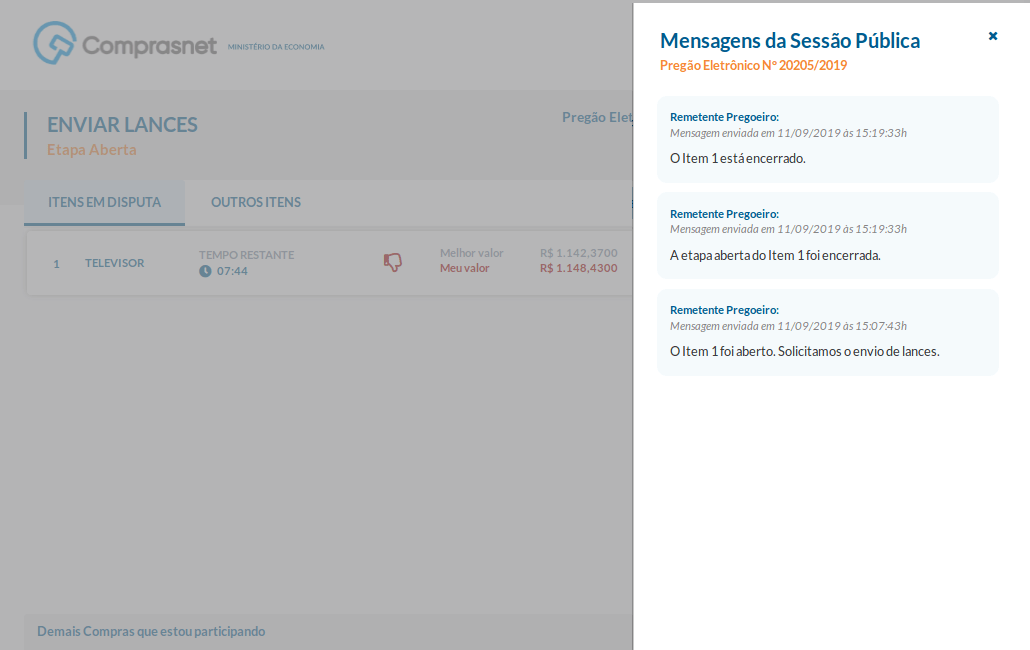
Mensagens da Sessão Pública.
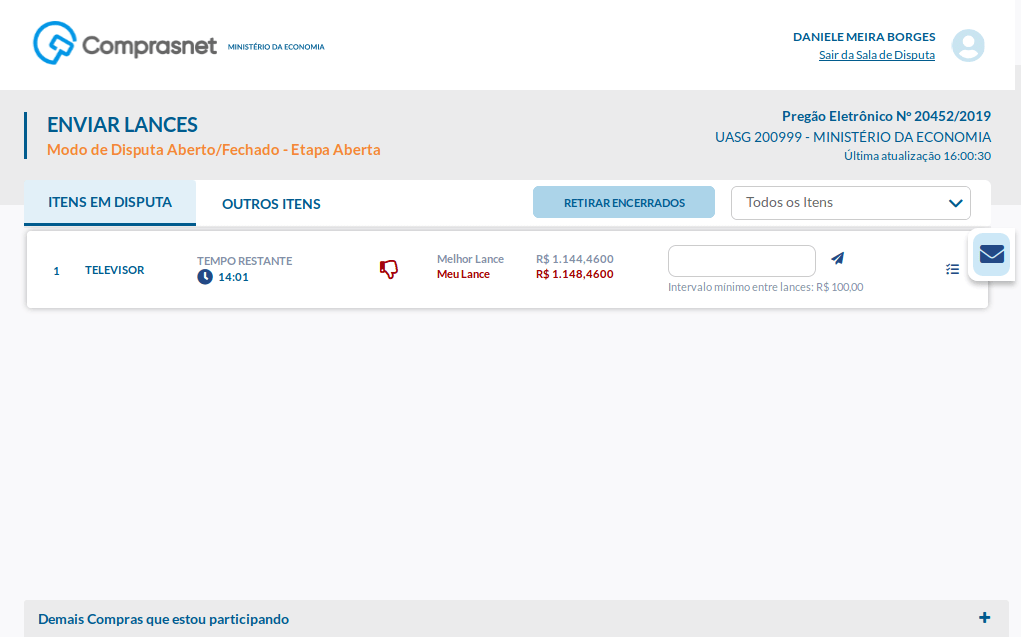
Informe o valor do lance respeitando o intervalo mínimo entre os lances, quando for o caso.
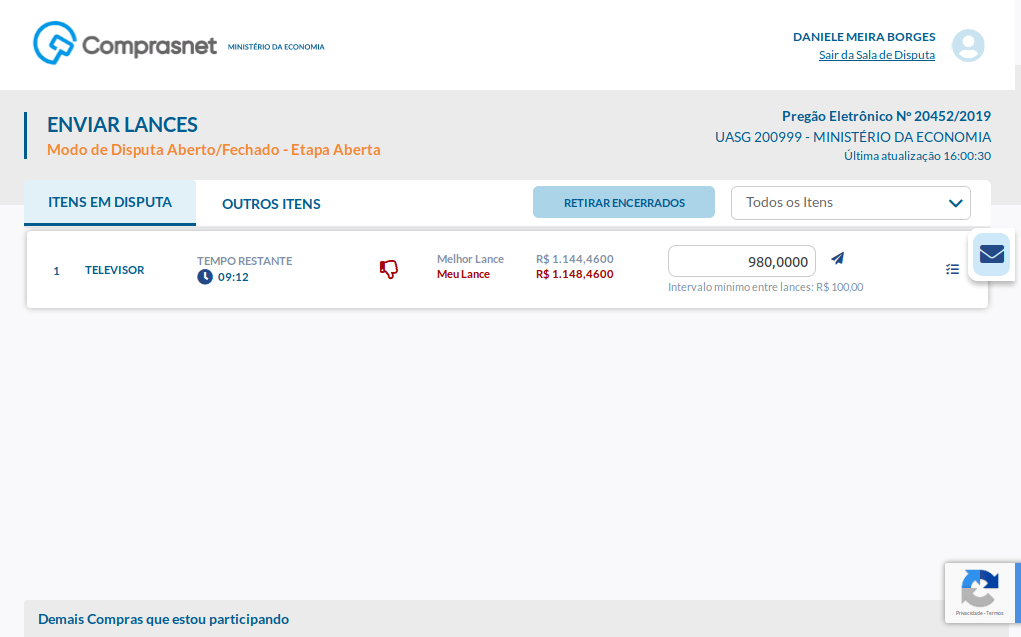
Após informar o valor do lance,
clique no ícone "Enviar" ou tecle "Enter".
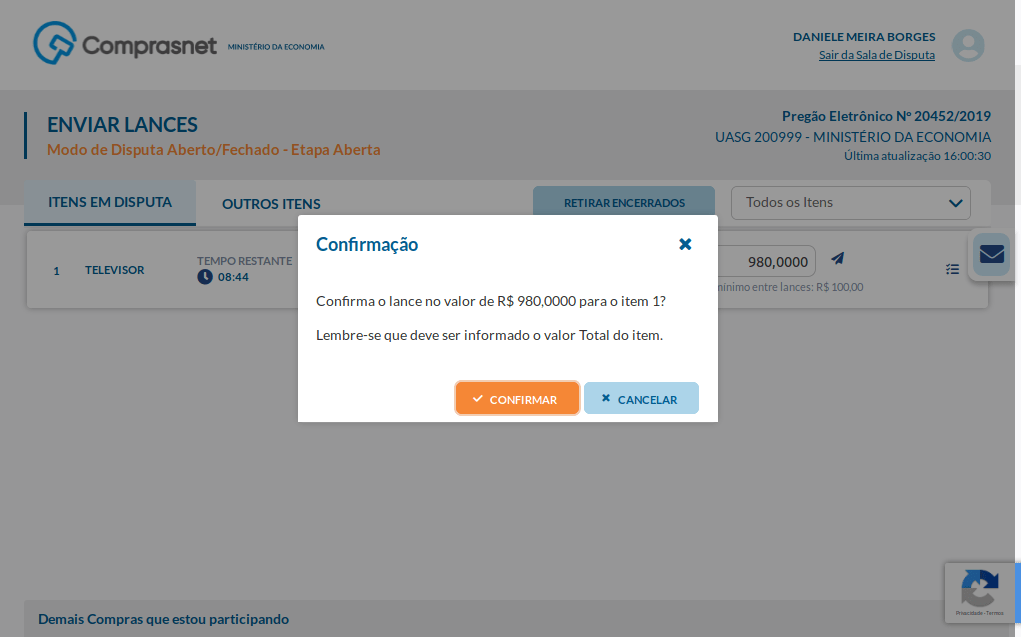
Sistema apresenta mensagem de confirmação. Para enviar o lance,
clique no botão "CONFIRMAR".
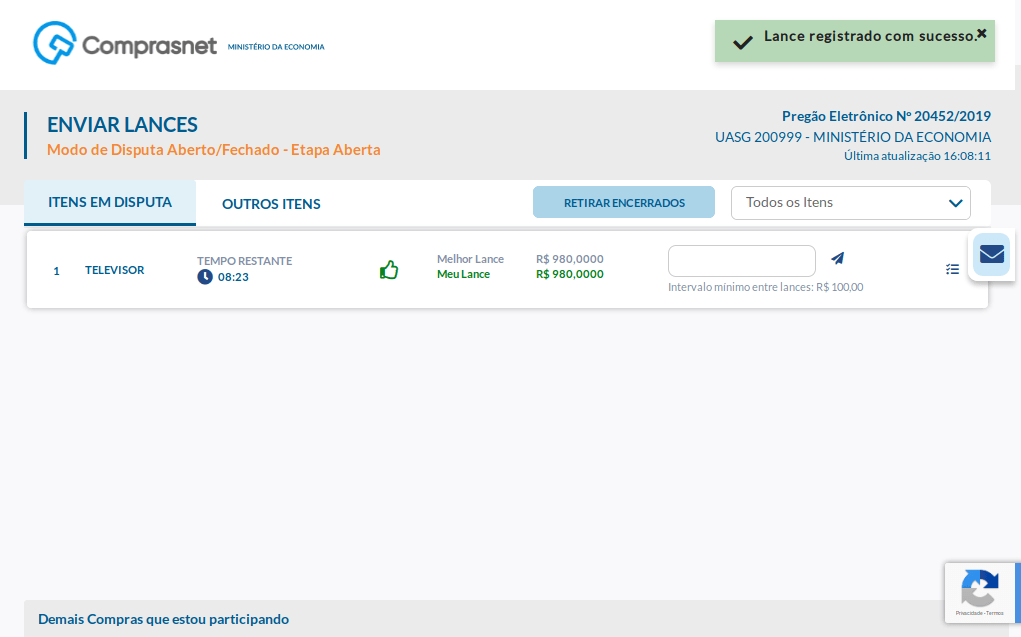
Sistema apresenta mensagem: "Lance registrado com sucesso"
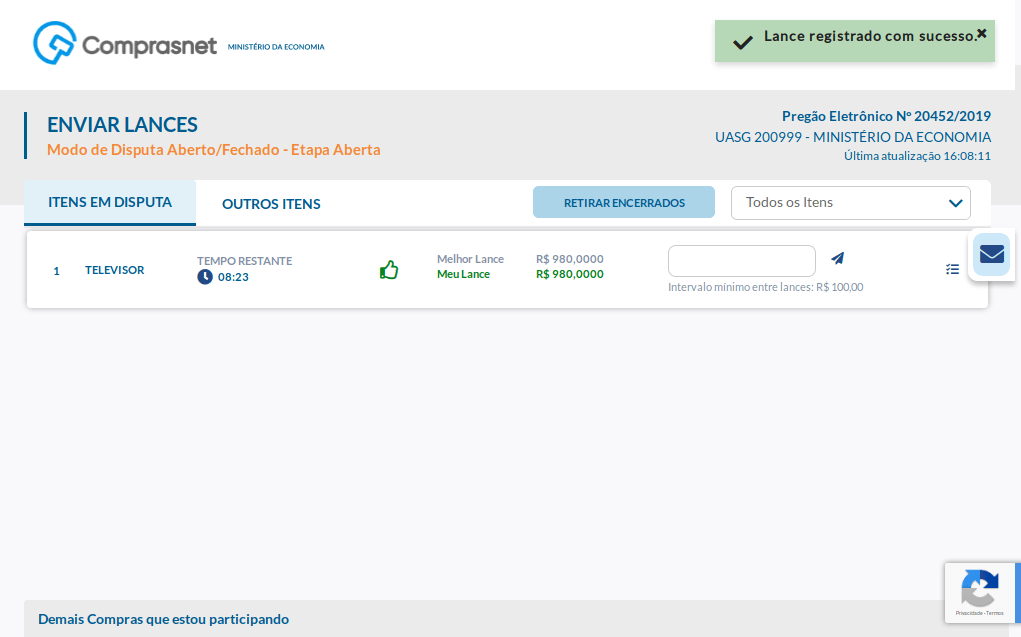
Observe que o melhor lance no momento é o seu.
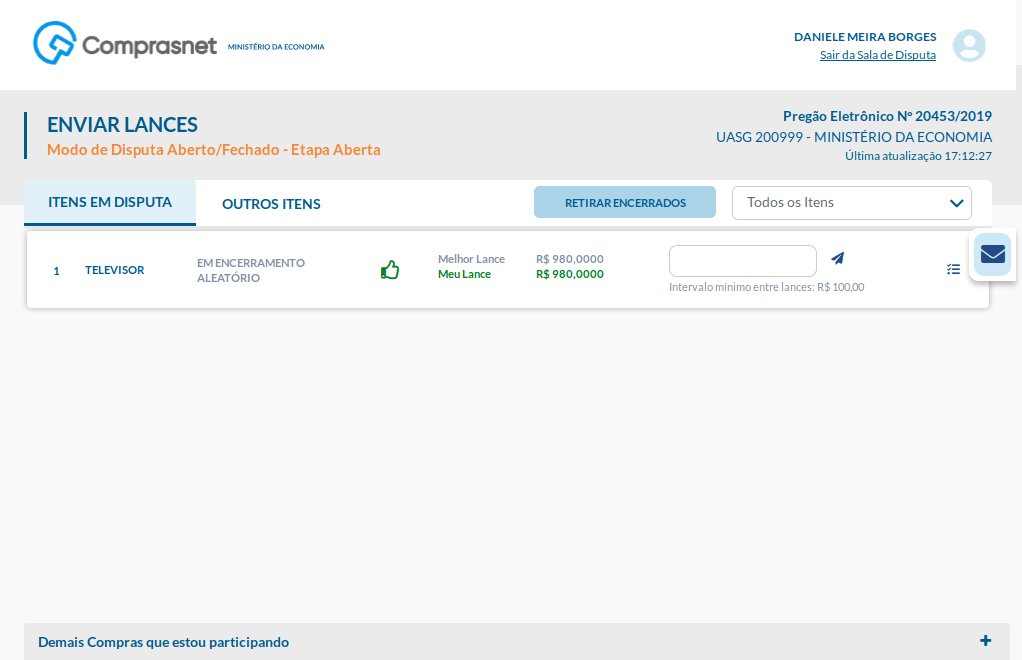
Observe que o item entrou na situação de "Encerramento Aleatório". O sistema, automaticamente, irá encerrar o item no tempo aleatório de 0 (zero) a 10 (dez) minutos.
Neste momento, os fornecedores que estão participando do item, ainda podem registrar novos lances.
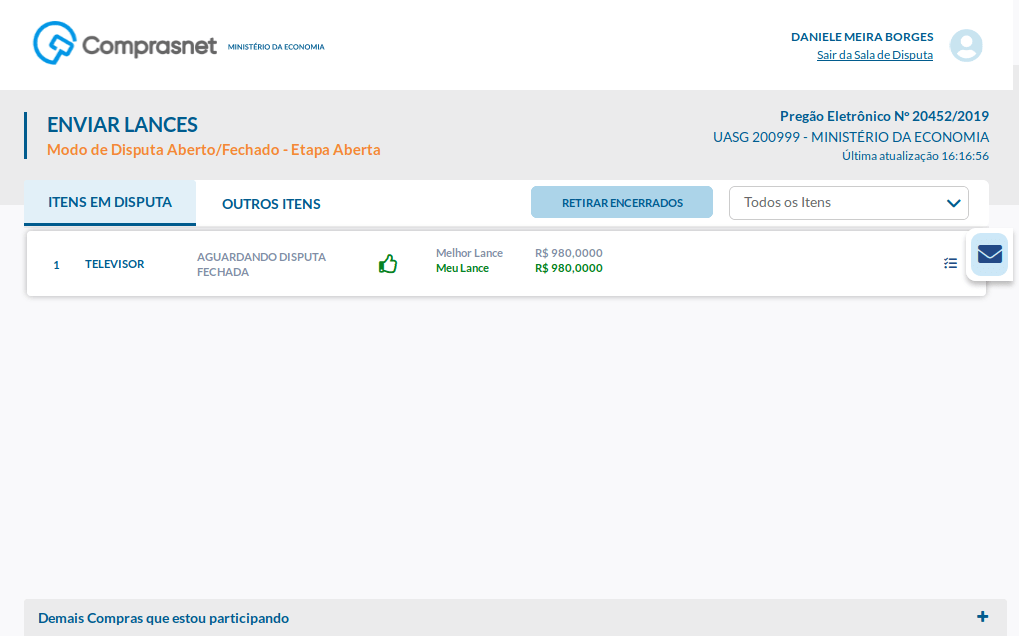
Após o Encerramento Aleatório, a situação do item passa para "Aguardando Disputa Fechada".
Não sendo possível, neste momento, ofertar novos lances.
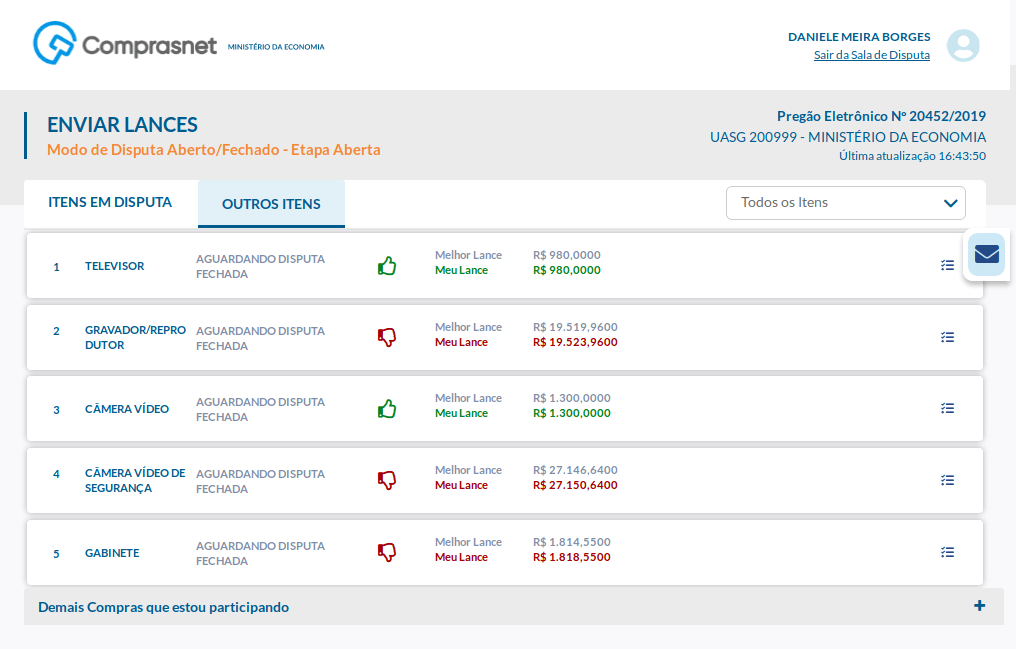
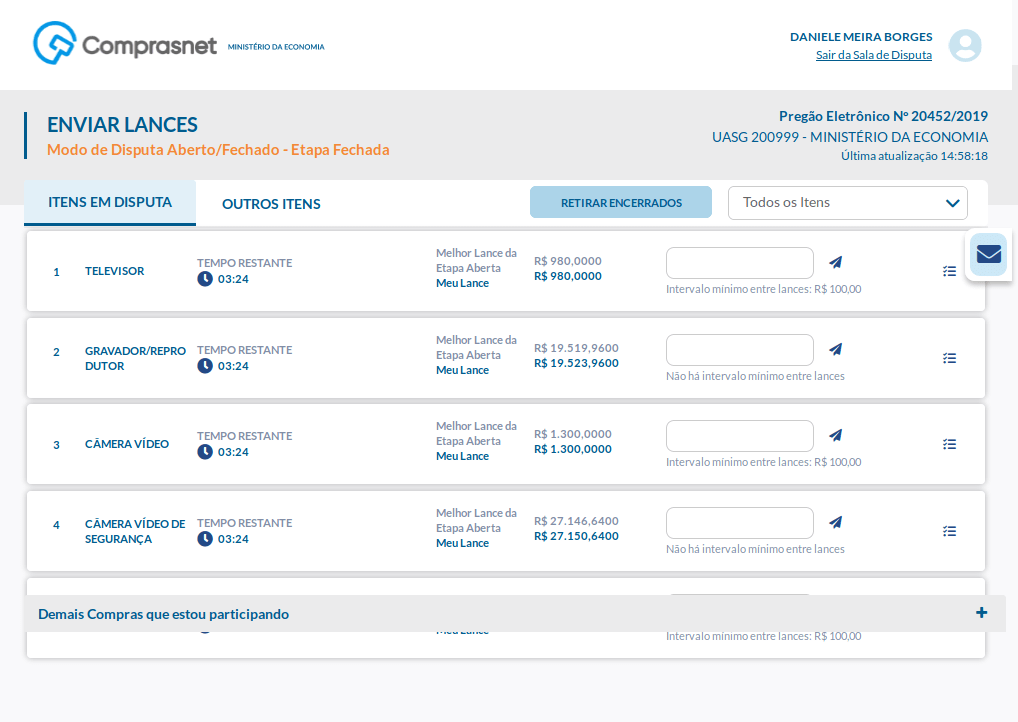
Observe que o Pregoeiro iniciou a "Etapa Fechada".
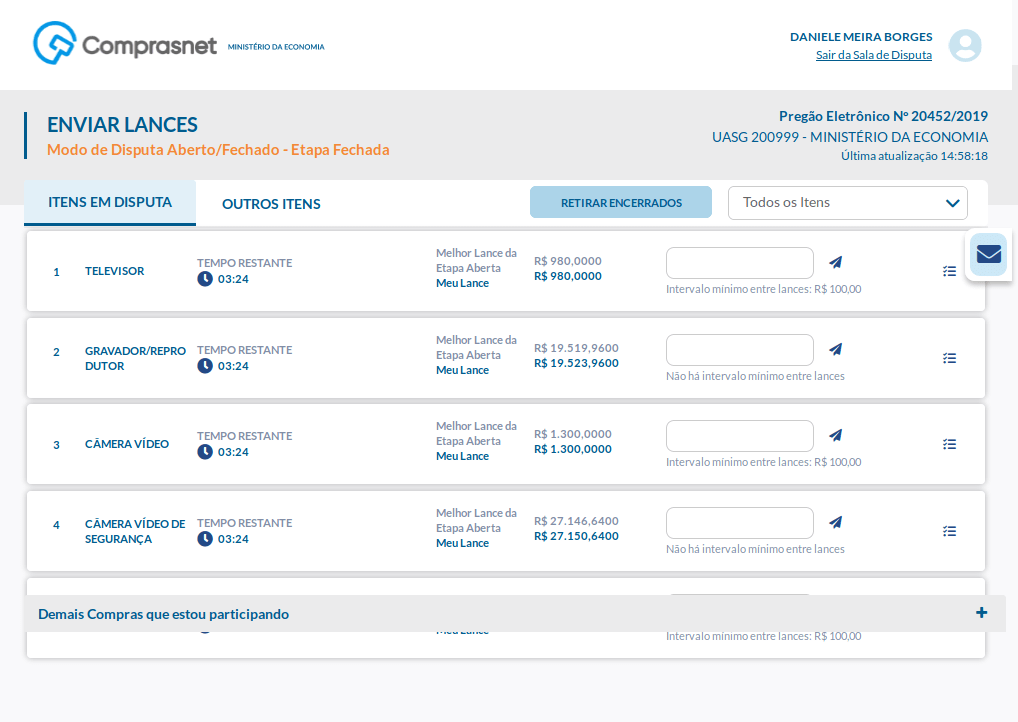
Etapa Fechada:
Serão convocados inicialmente para a etapa fechada o menor lance da fase aberta e os lances com valores superiores até 10% do menor lance.O lance único e sigiloso deverá ser enviado dentro do prazo de 5 minutos. Na ausência de no mínimo 3 ofertas nas condições acima, os autores dos melhores lances subsequentes na fase aberta, na ordem de classificação, até o máximo de três, serão convocados.
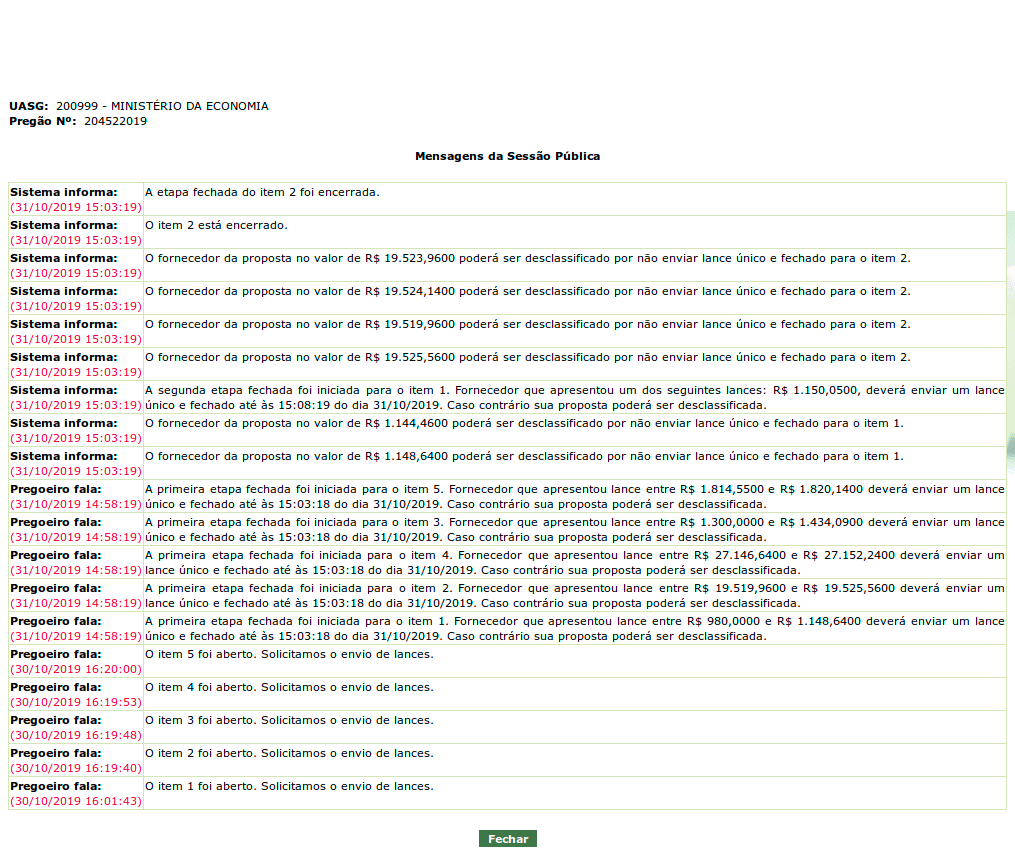
A(s) convocação(ões) e a situação dos itens são informadas via chat, em tempo real.
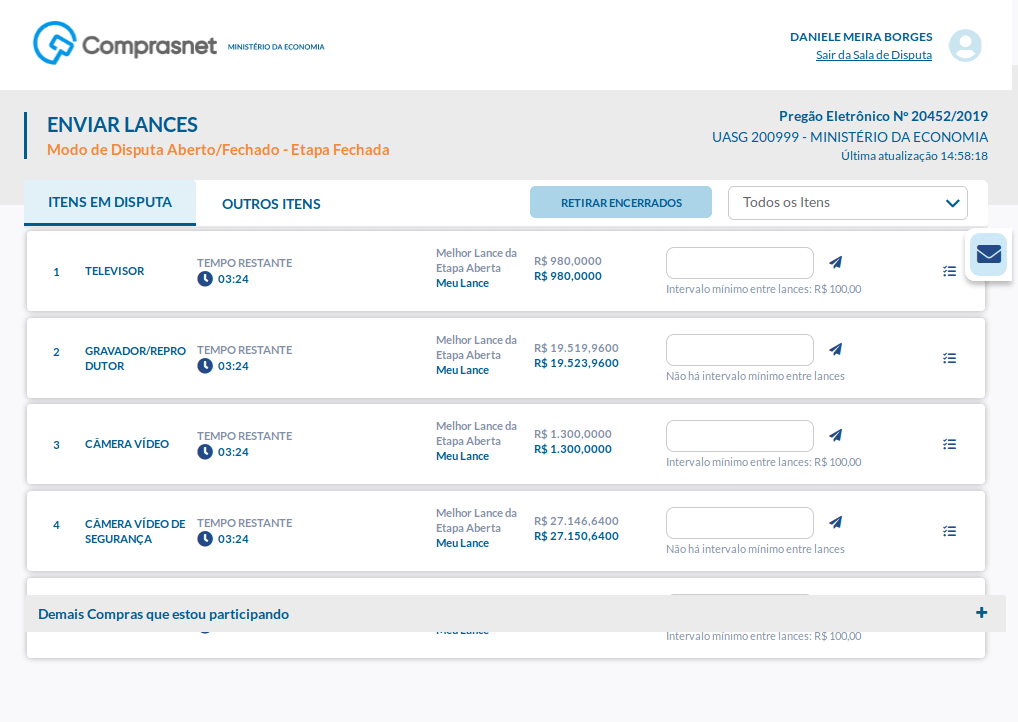
Para o item 01, observe que este fornecedor foi o vencedor na Etapa Aberta através dos campos: "Melhor Lance da Etapa Aberta" e "Meu Lance".
Se for de interesse, do fornecedor, é possível enviar um novo lance.
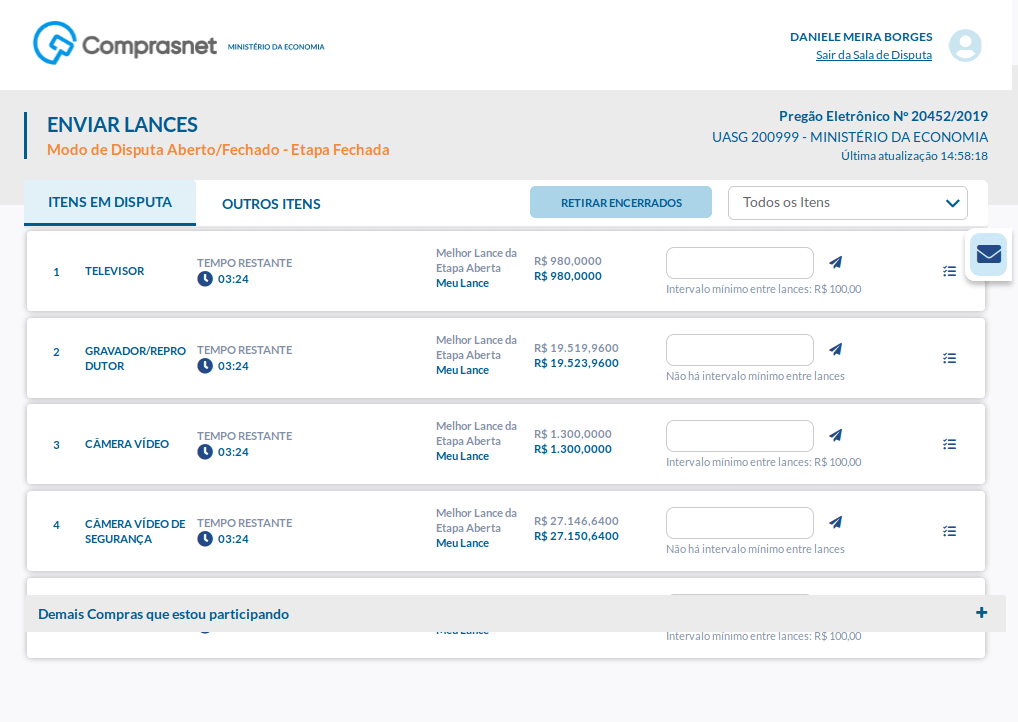
Para isso, informe o valor do novo lance, respeitando o intervalo mínimo entre os lances, quando for o caso.
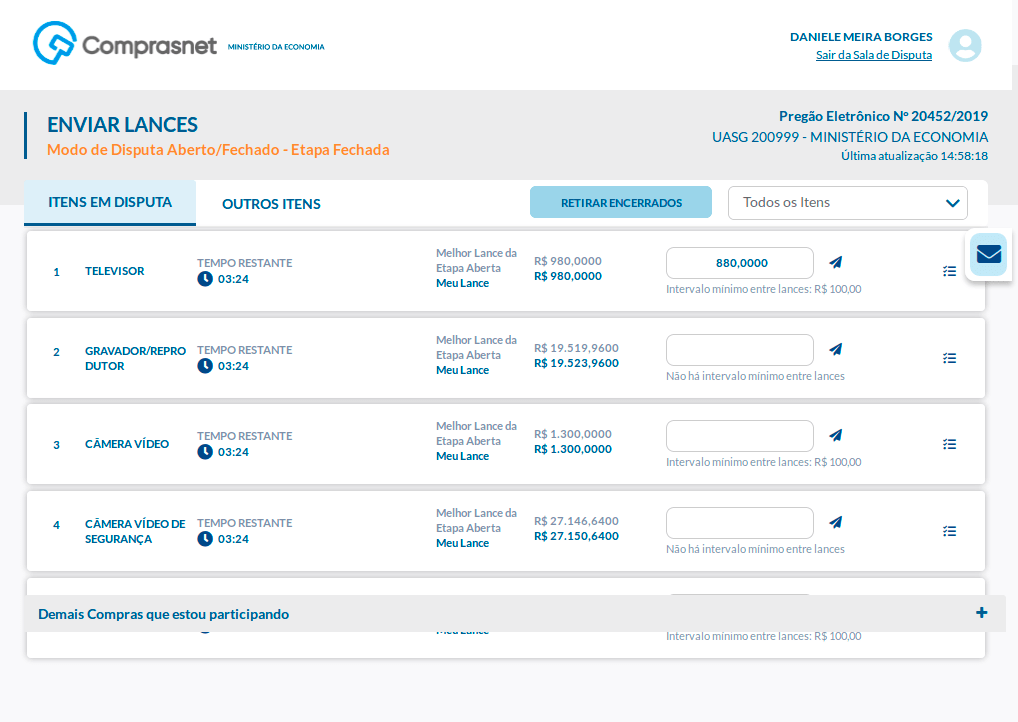
Após informar o valor do lance,
clique no ícone "Enviar" ou tecle "Enter".
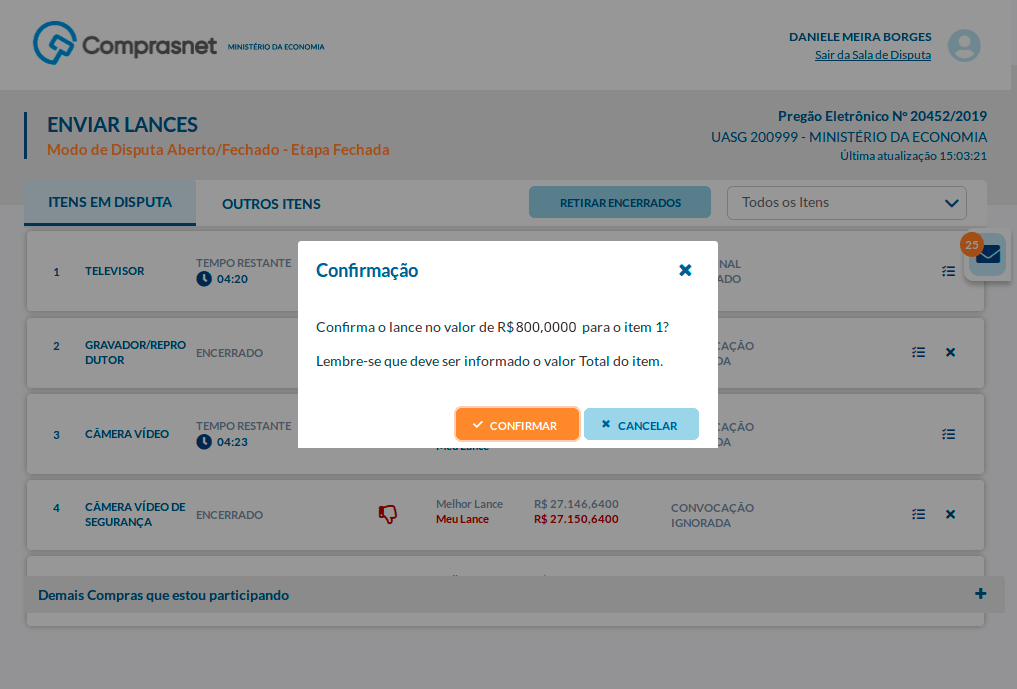
Sistema apresenta mensagem de confirmação, para enviar o lance,
clique no botão "CONFIRMAR".
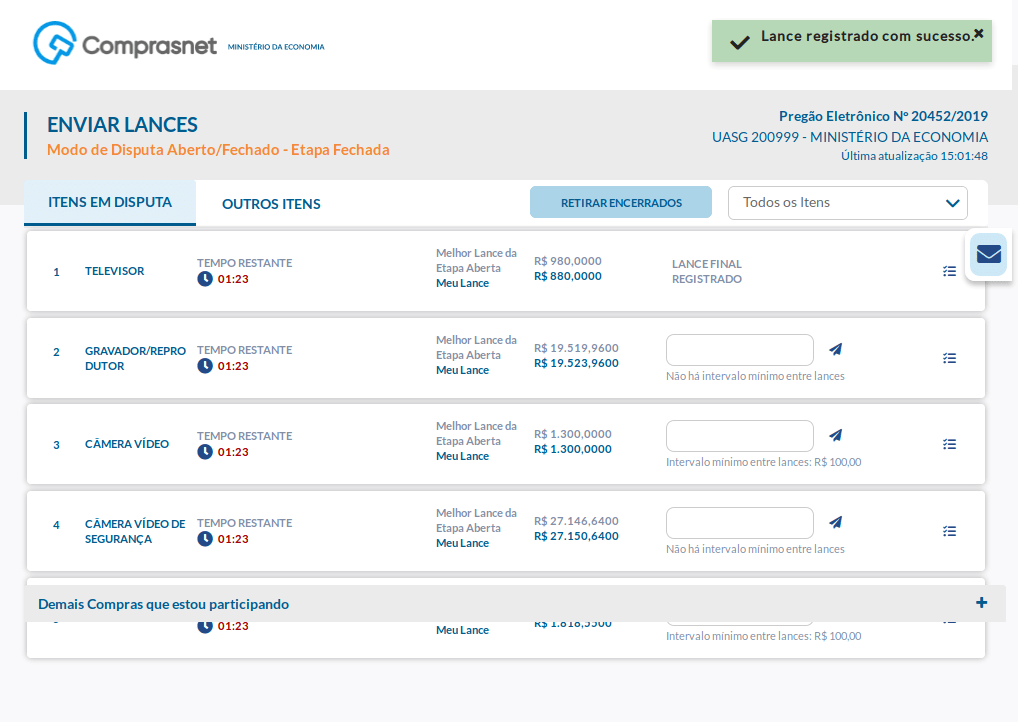
Sistema apresenta mensagem: "Lance registrado com sucesso"
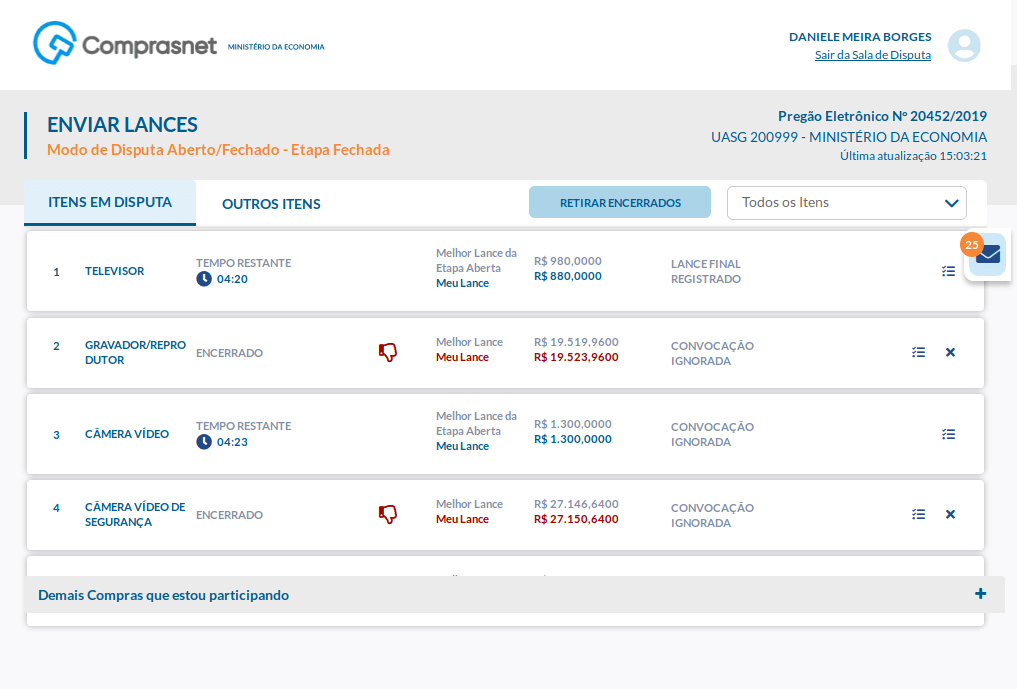
Como nesta etapa o lance é ÚNICO, este fornecedor não consegue enviar novo(s) lance(s). A situação do item 01 para este fornecedor é: "LANCE FINAL REGISTRADO".
Os demais fornecedores, participantes do item e que foram convocados, podem encaminhar o lance único no tempo de 05 minutos.
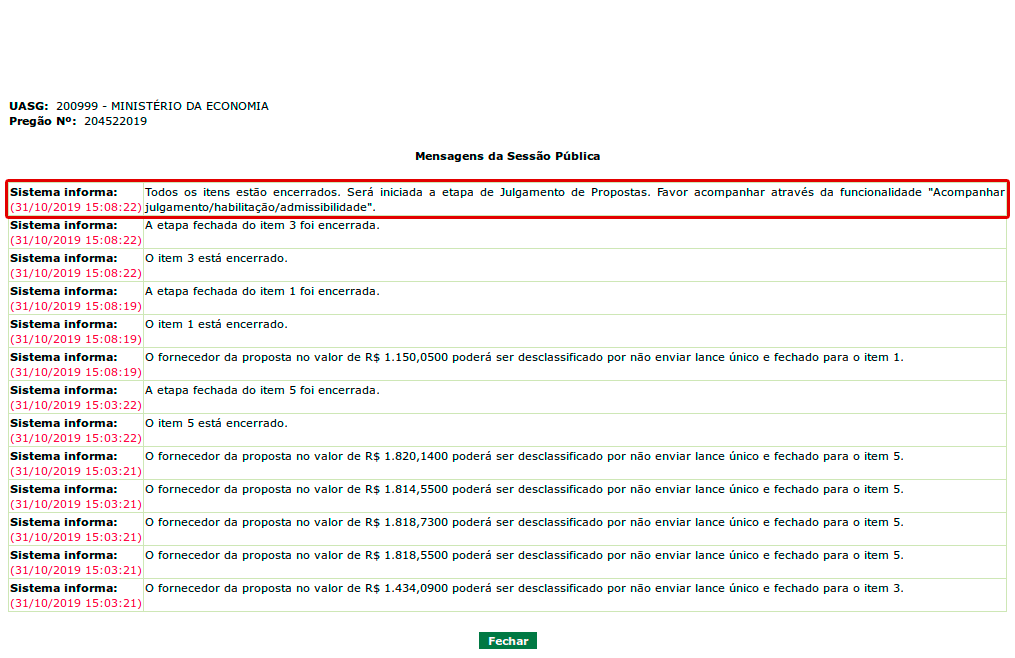
O encerramento do(s) item(ns) é informado via chat. Também é solicitado o acompanhamento do "Julgamento de Propostas".
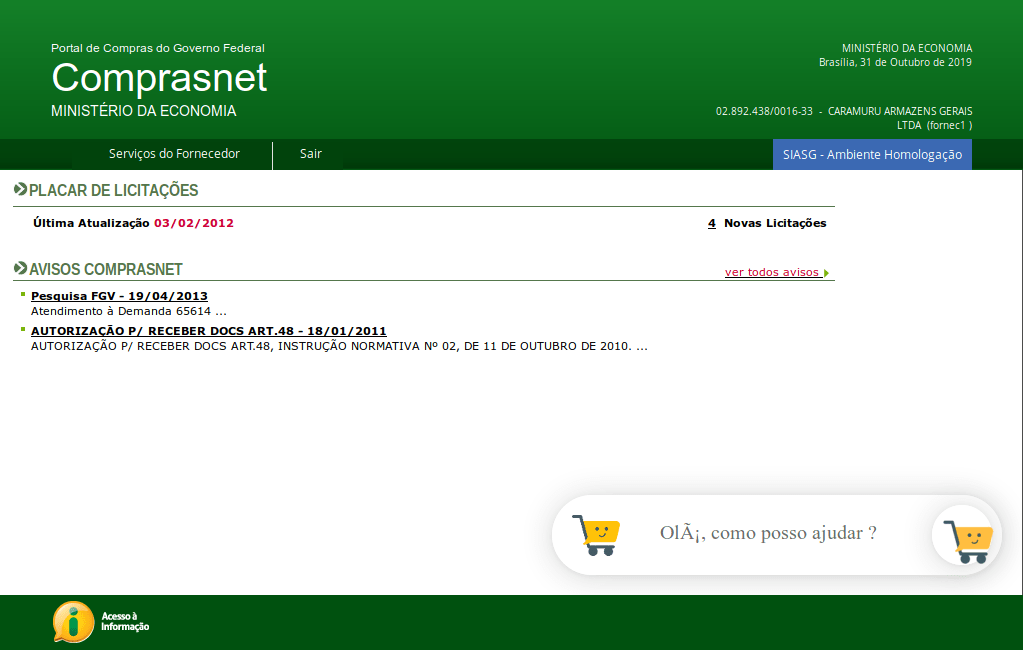
Com o novo decreto, não houve alteração no "Julgamento da Proposta".
A novidade é o envio do anexo, encaminhado pelo fornecedor, na elaboração da proposta.
Podendo, caso seja necessário, o pregoeiro solicitar um arquivo atualizado na fase de "Julgamento da Proposta".
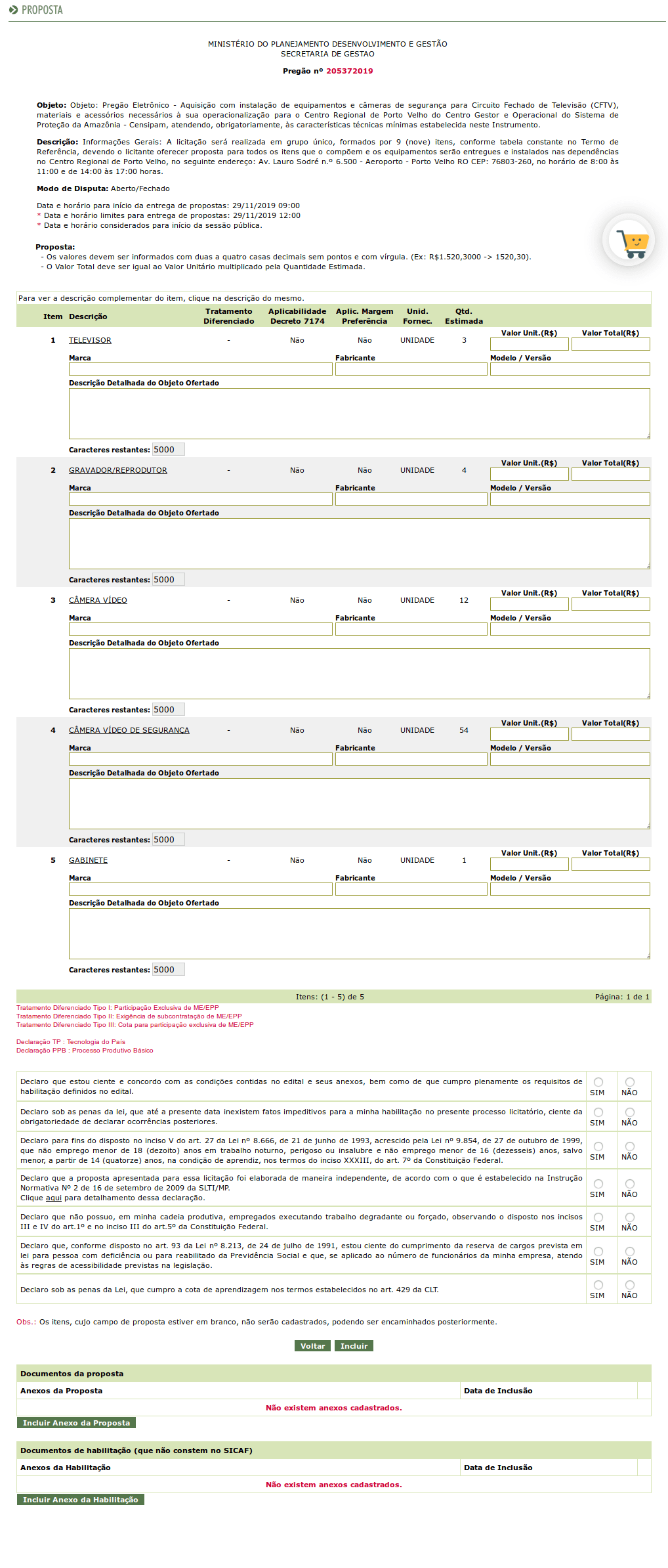
Apenas para exemplificar, esta é a tela em que o fornecedor envia o anexo no momento da elaboração da proposta.
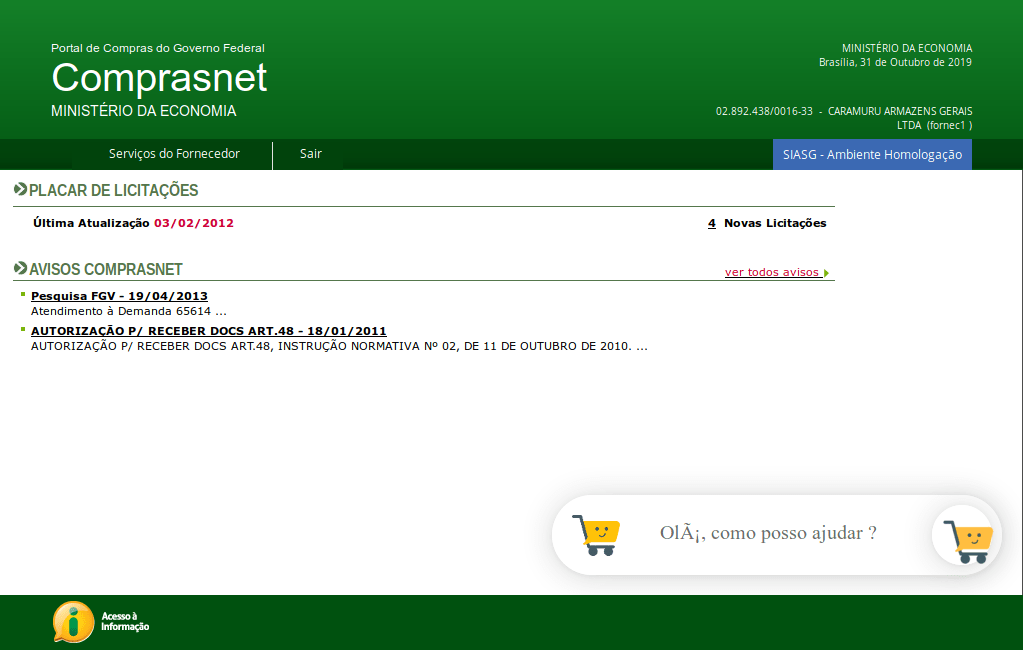
Nos passos a seguir, orientações para acompanhar o Julgamento de Propostas.
Após acessar o sistema com "Login" e "Senha",
passe o mouse sobre "Serviços do Fornecedor".
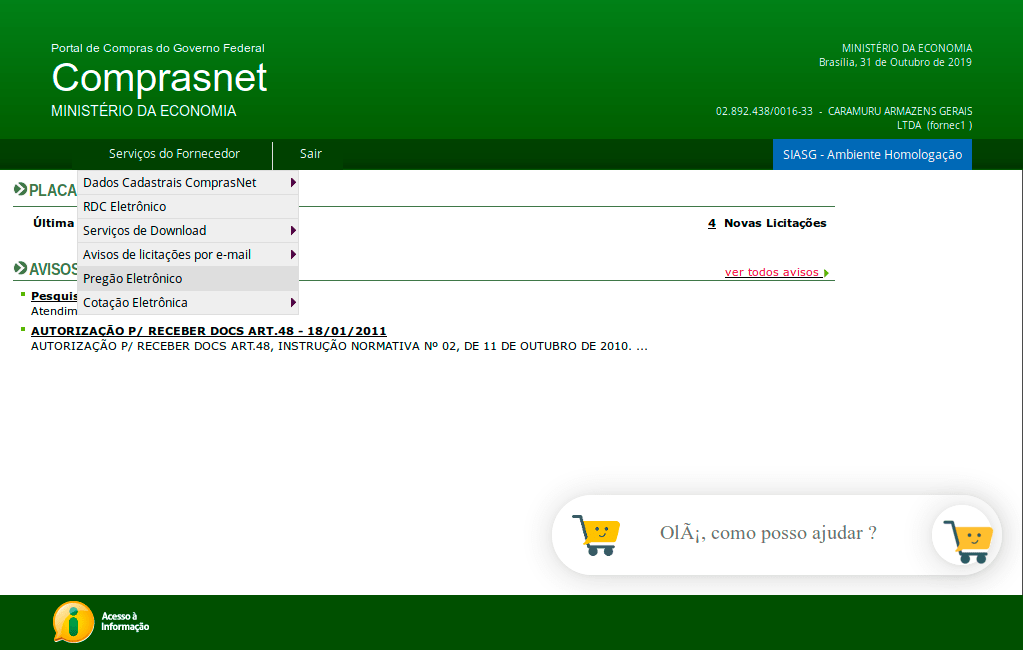
Clique em "Pregão Eletrônico".
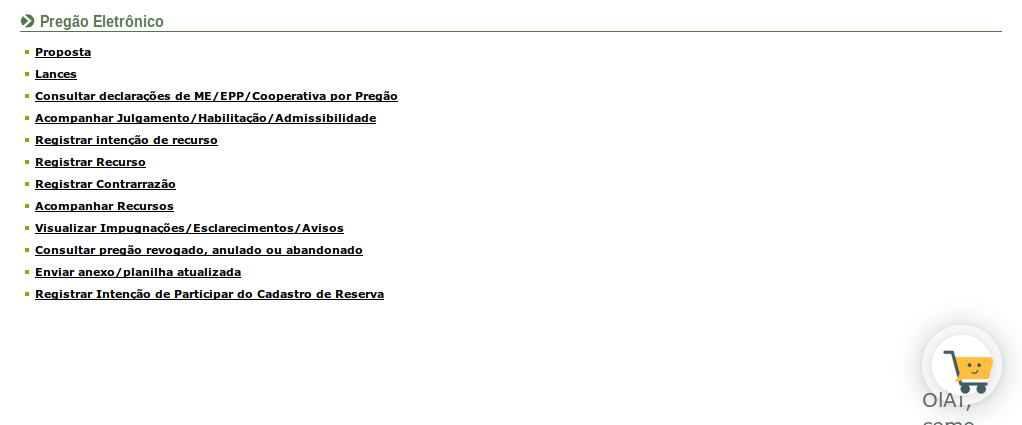
Clique no link "Acompanhar Julgamento/Habilitação/Admissibilidade.
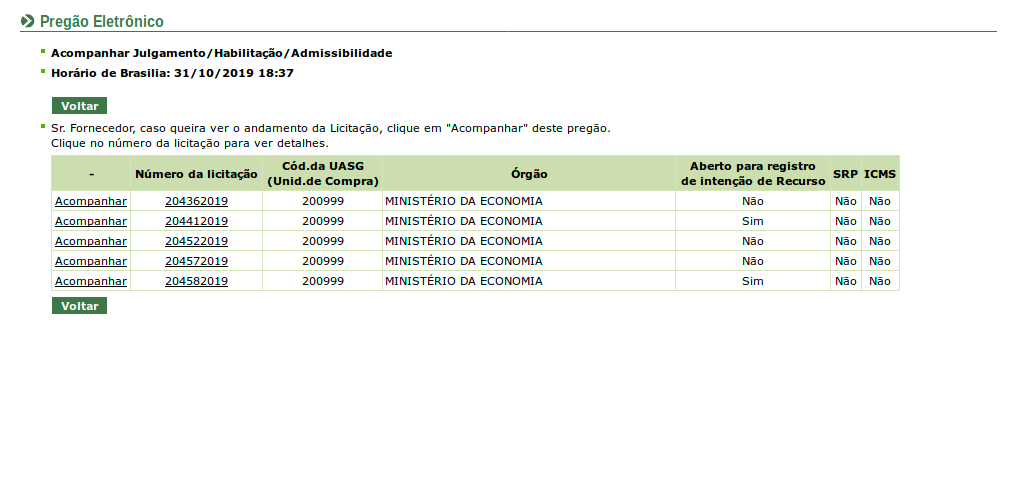
Localize e
clique no link da licitação que necessita acompanhar o Julgamento.
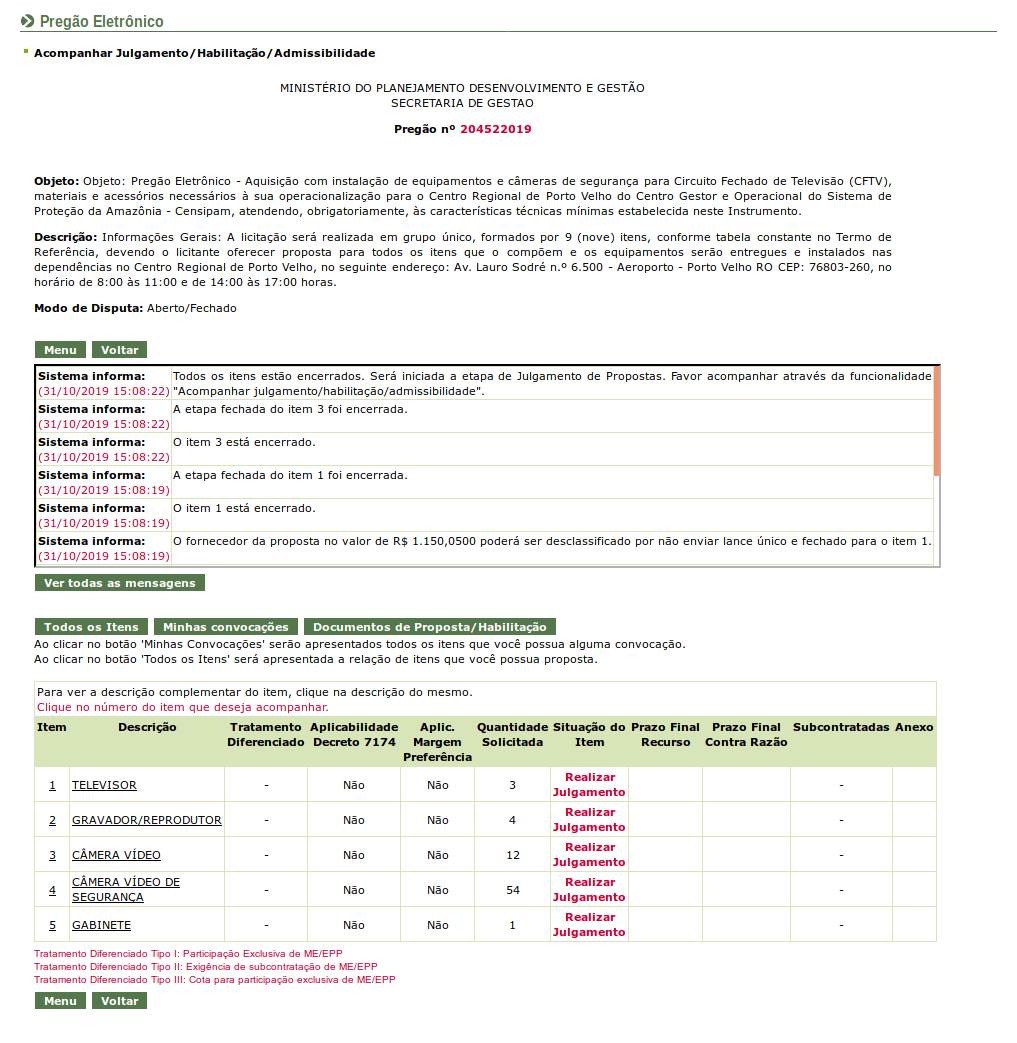
É informado o Nome do Órgão Licitante e o Número da licitação.
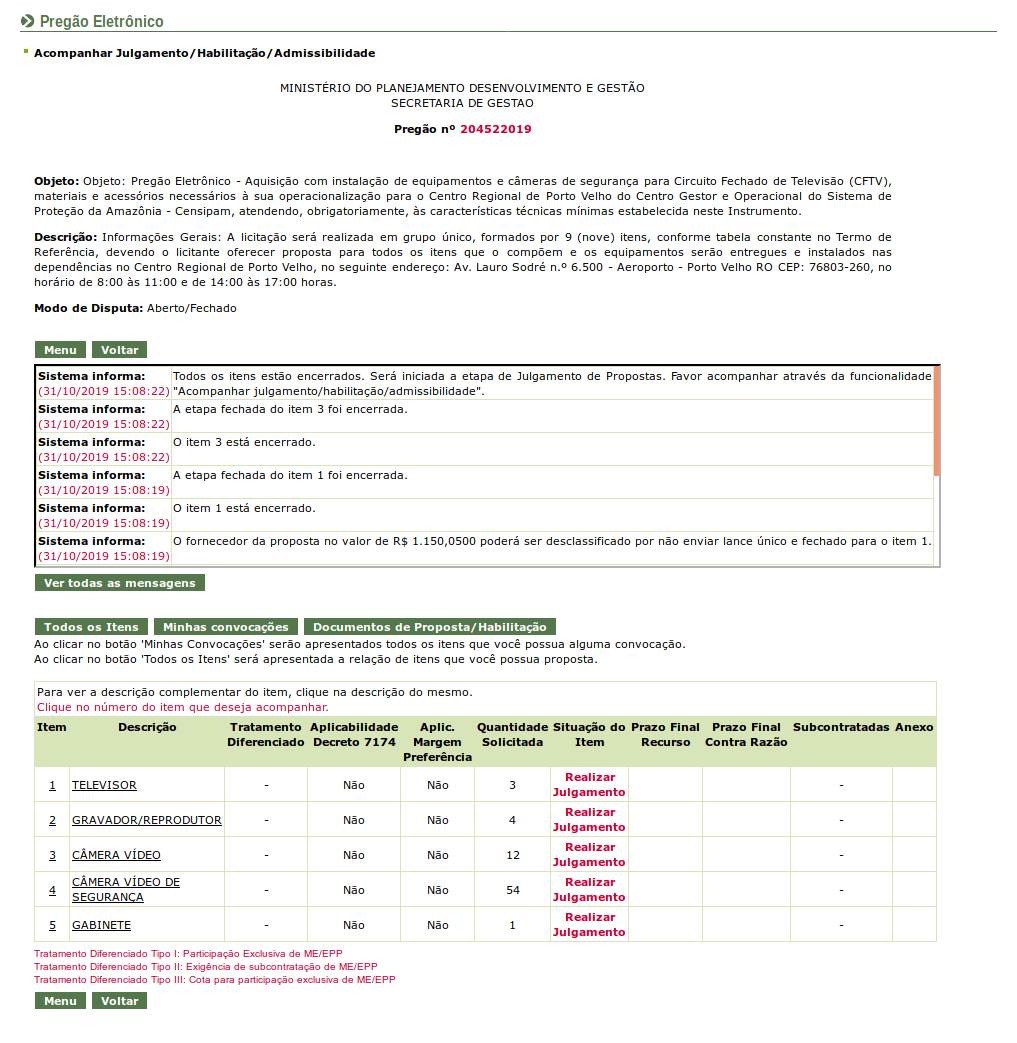
Objeto, Descrição e Modo de Disputa.
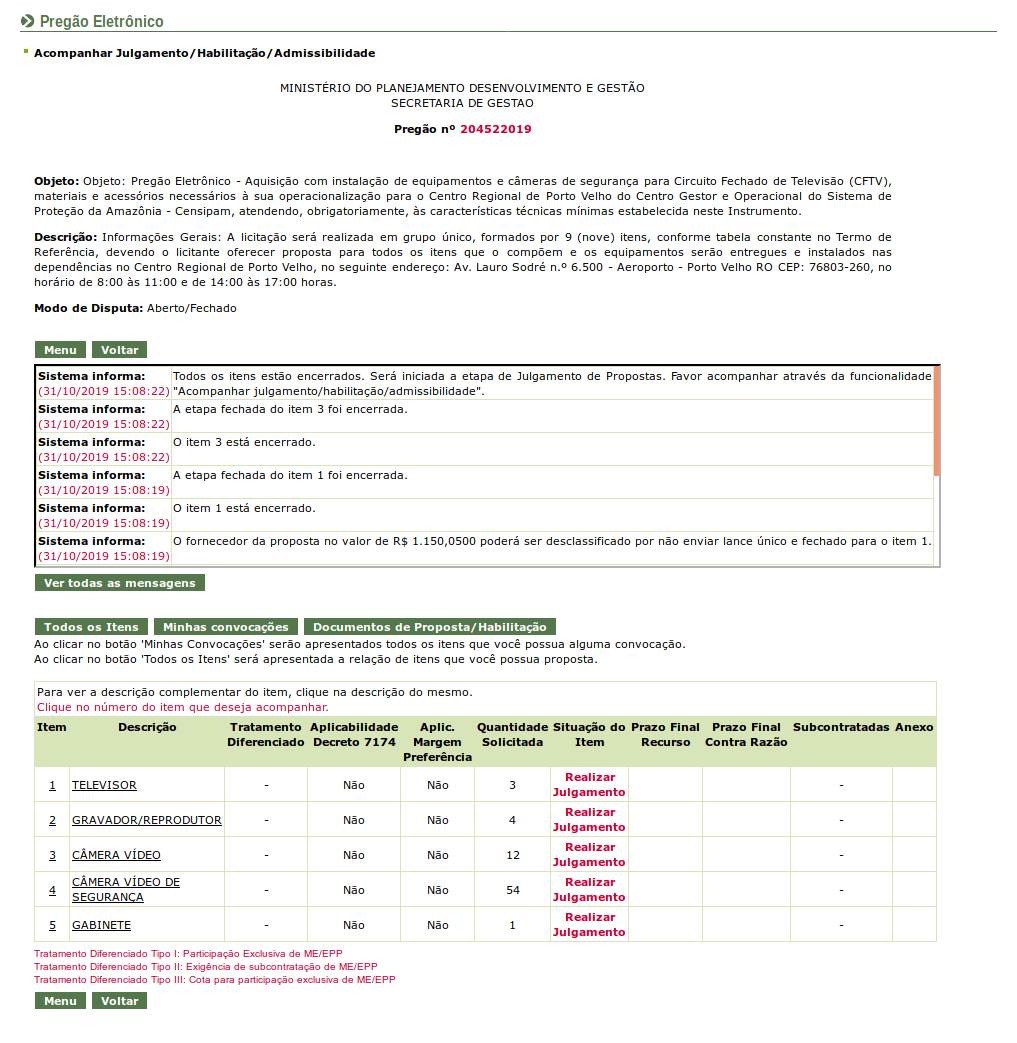
São exibidas as mensagens mais recentes do chat. Para visualizar todas as mensagens, clique no botão "Ver todas as mensagens".
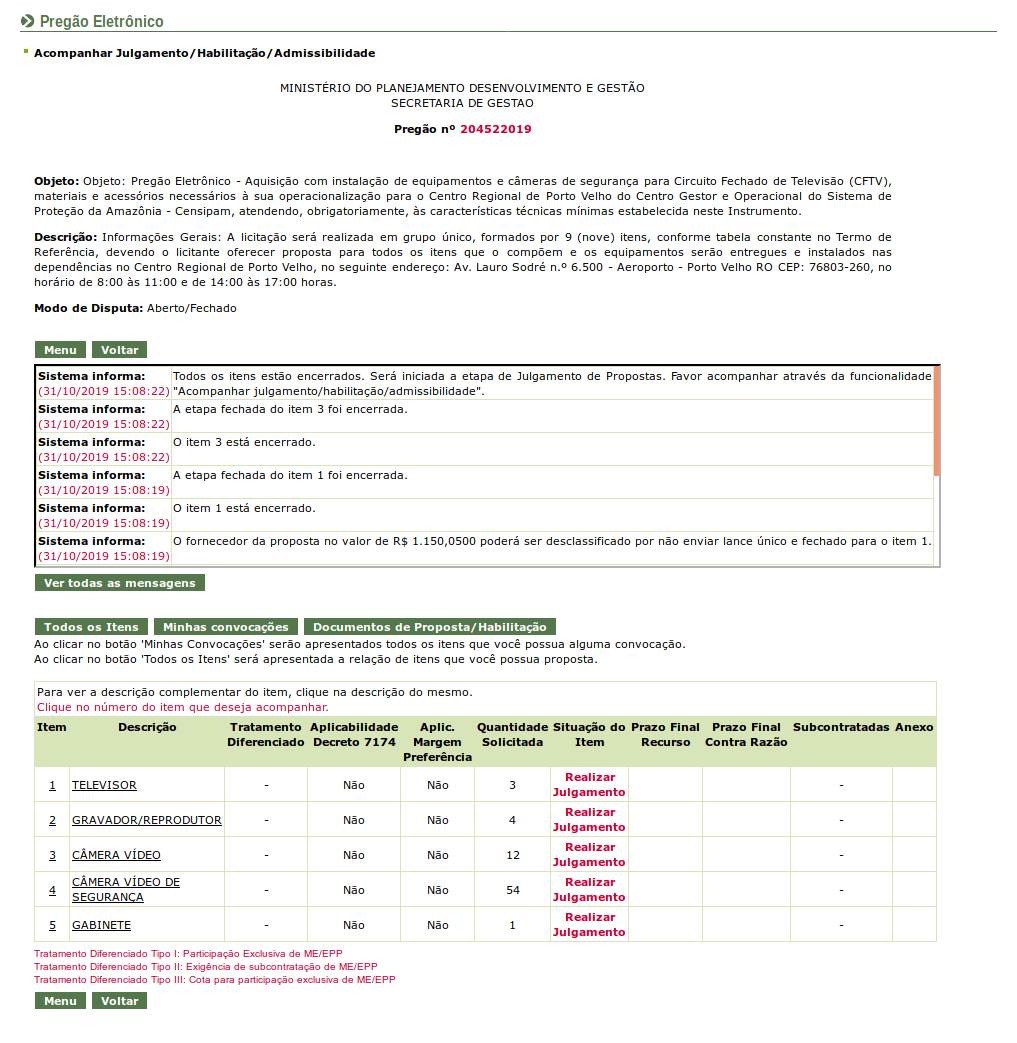
Para verificar se o Pregoeiro está convocando algum anexo,
clique no botão "Minhas convocações".
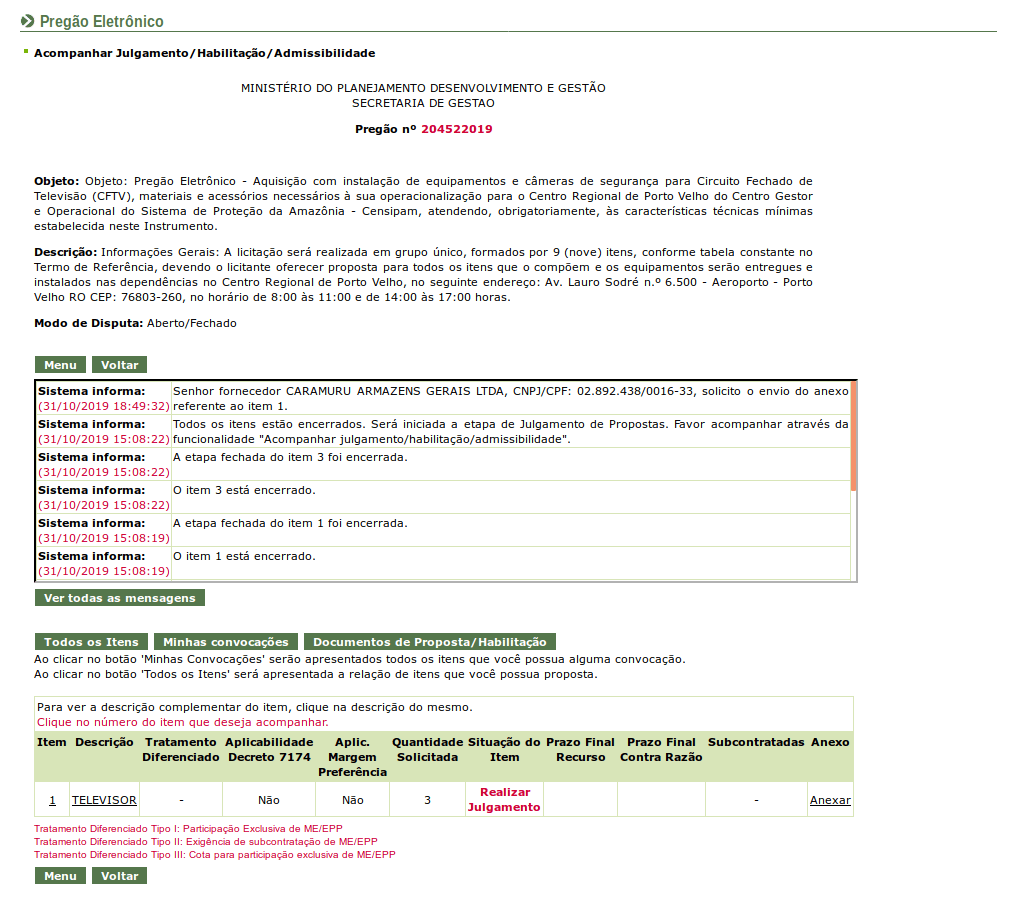
Para incluir o anexo,
clique no link "Anexar".
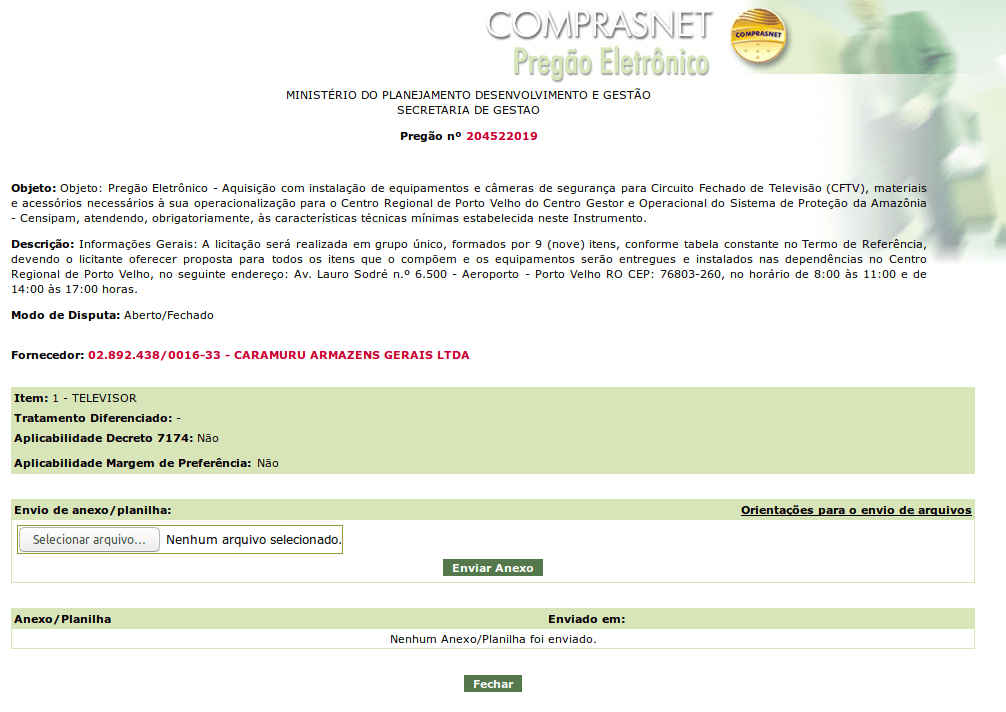
Clique no link "Selecionar arquivo..."
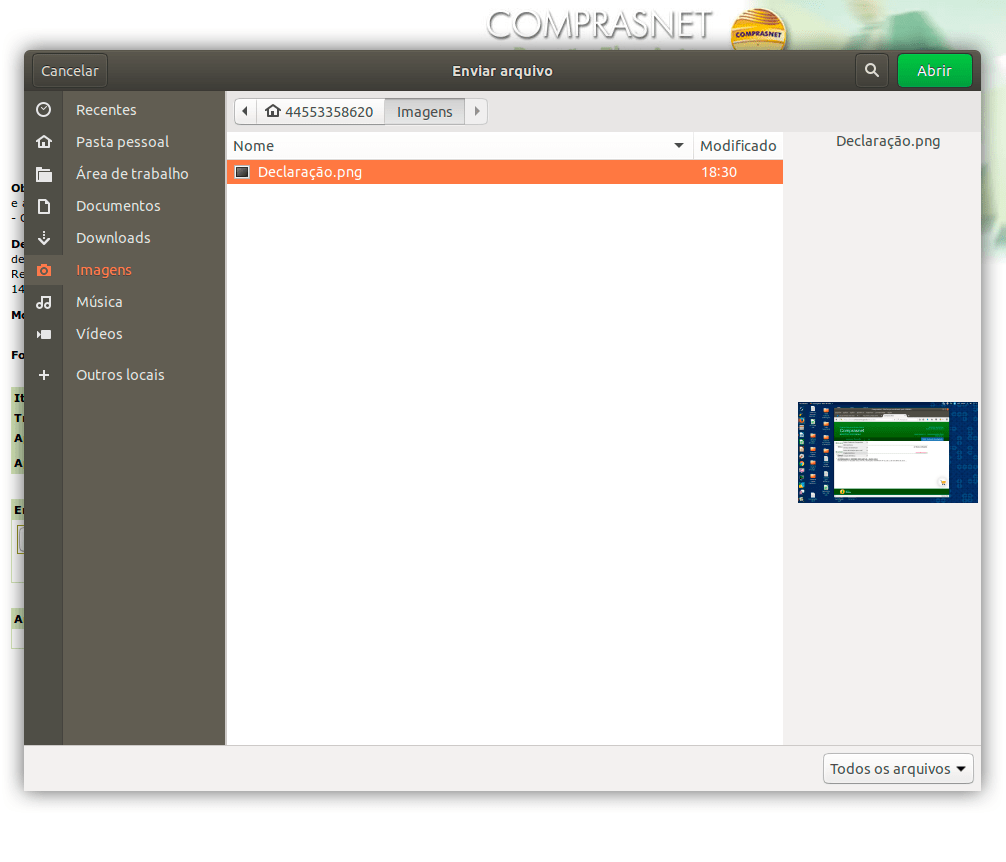
Clique no arquivo que necessita anexar.
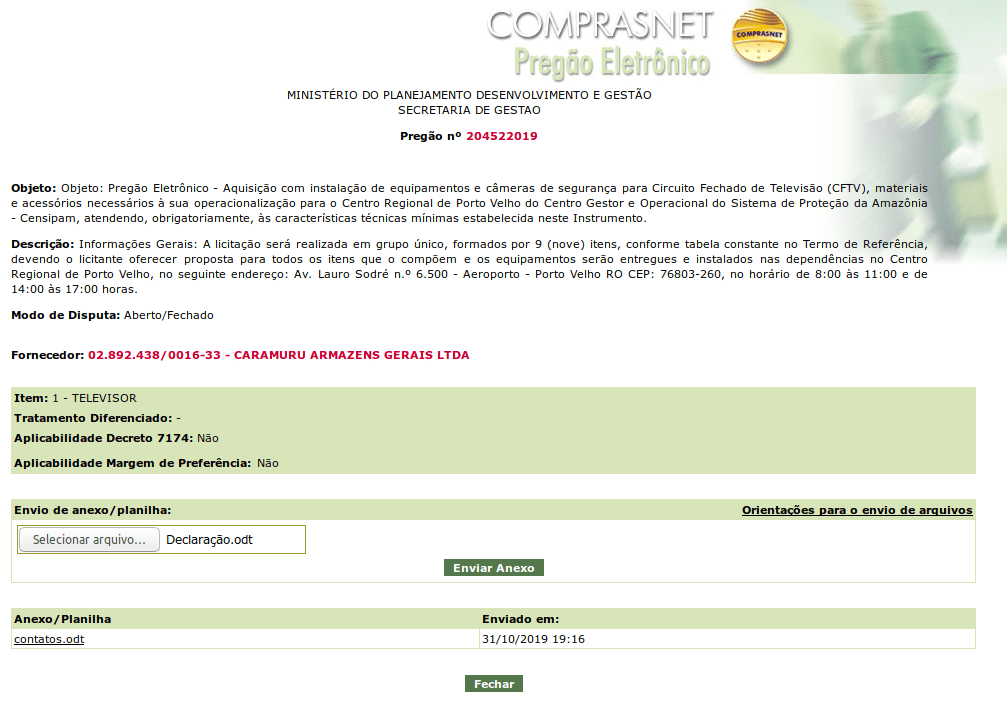
Para enviar o anexo para o Órgão Licitante,
clique no botão "Enviar Anexo".
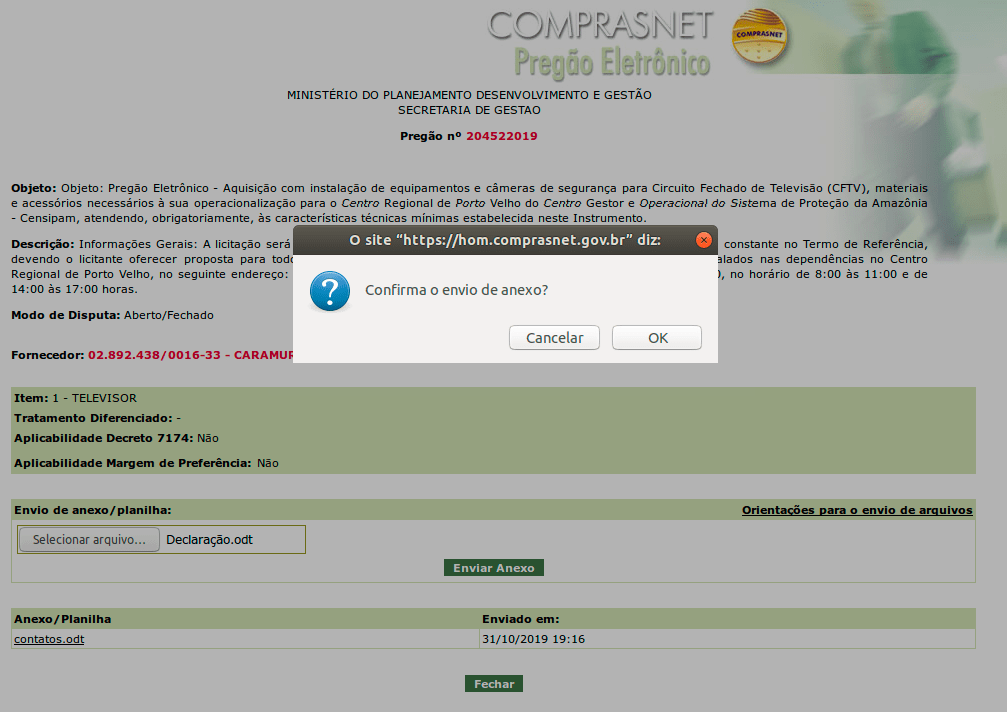
Na mensagem de confirmação,
clique no botão "OK".
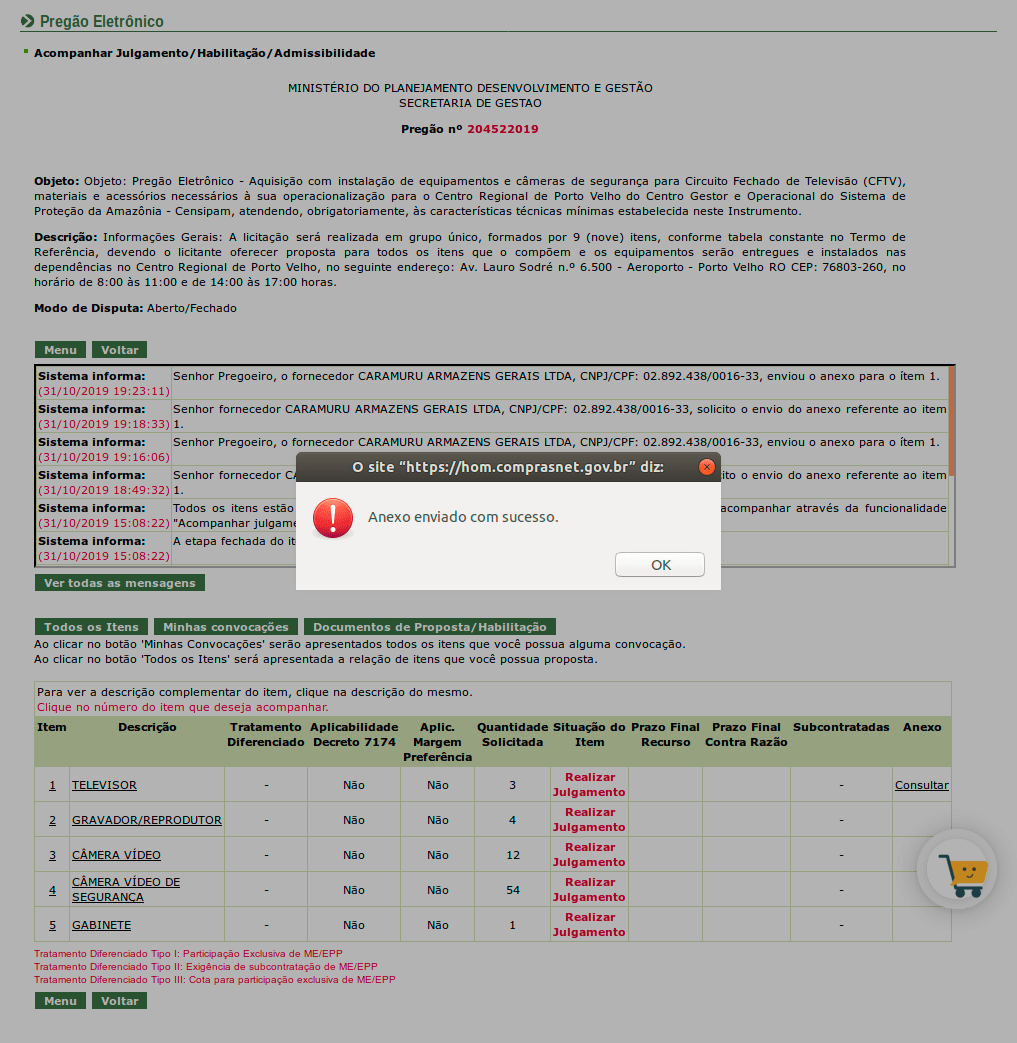
Clique no botão "OK"
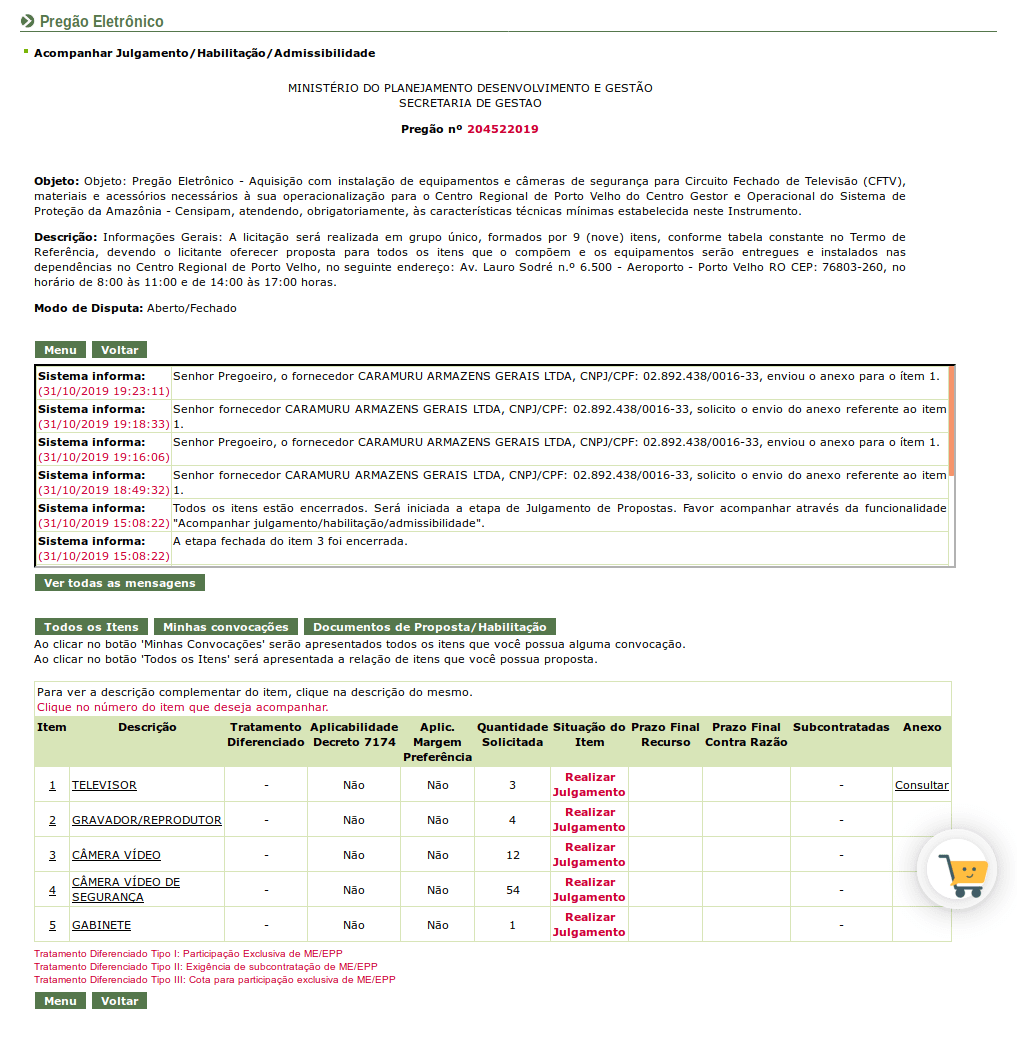
Na aba "Anexo" consta o arquivo enviado para o Órgão Licitante.
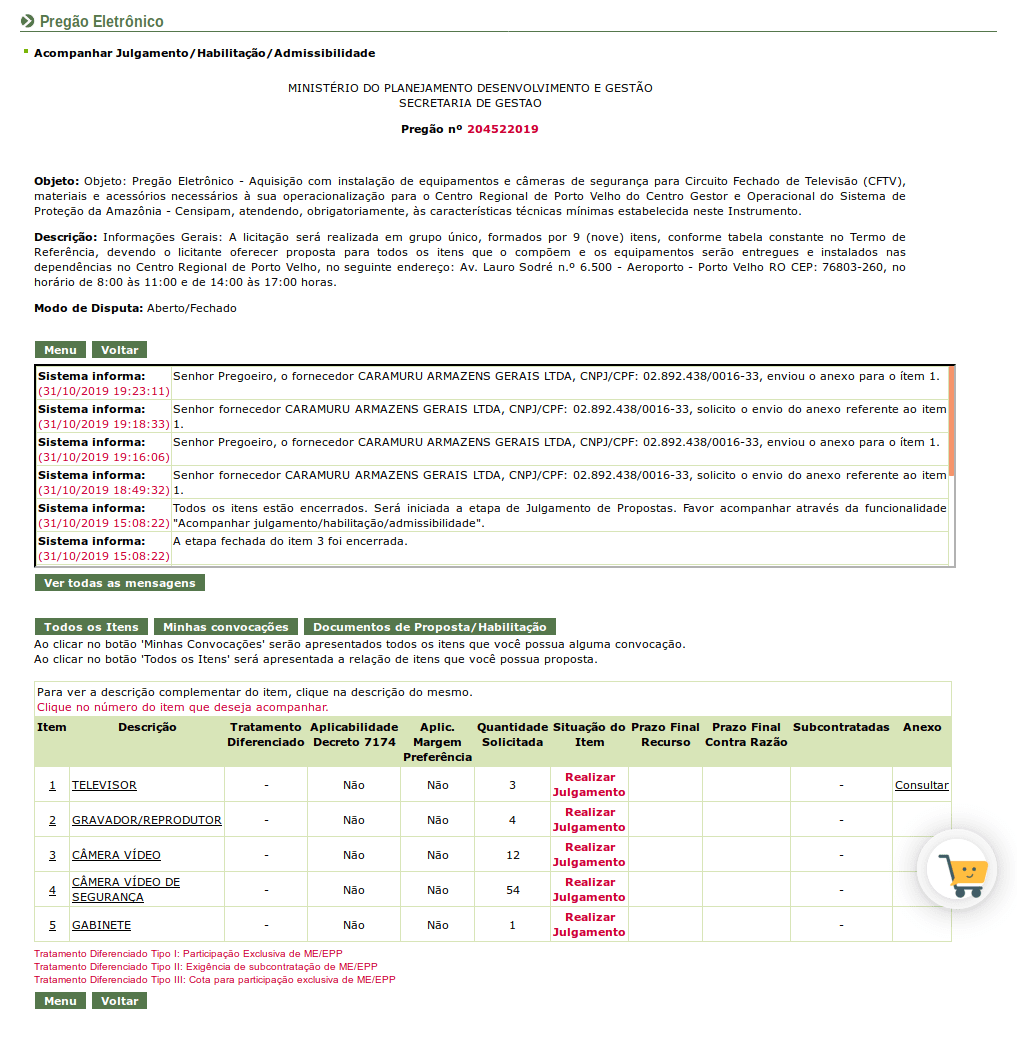
Para consultar a classificação dos fornecedores que participaram do item,
clique no número do item.
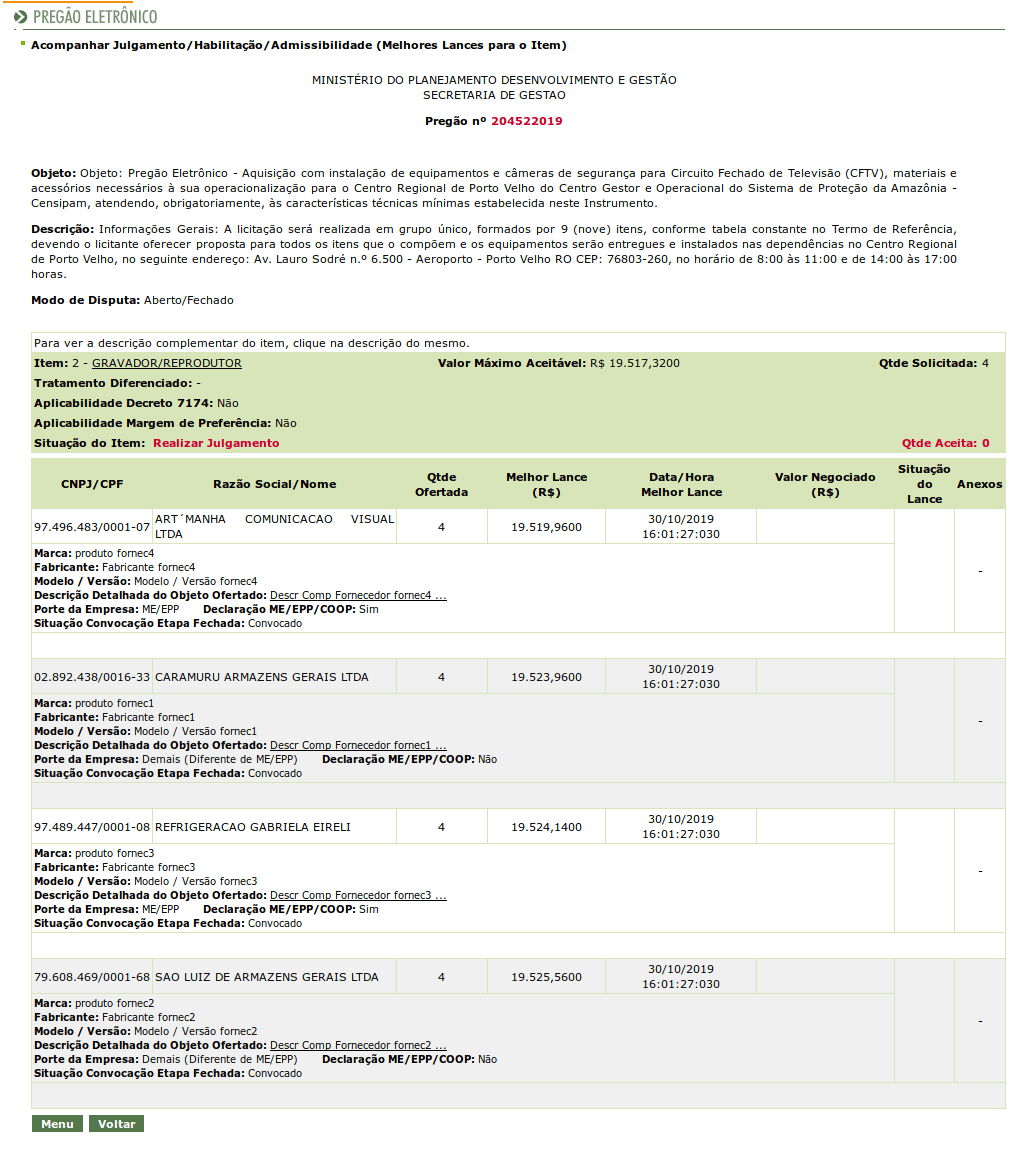
É divulgado todos os dados dos fornecedores que participaram do item, inclusive os valores ofertados.
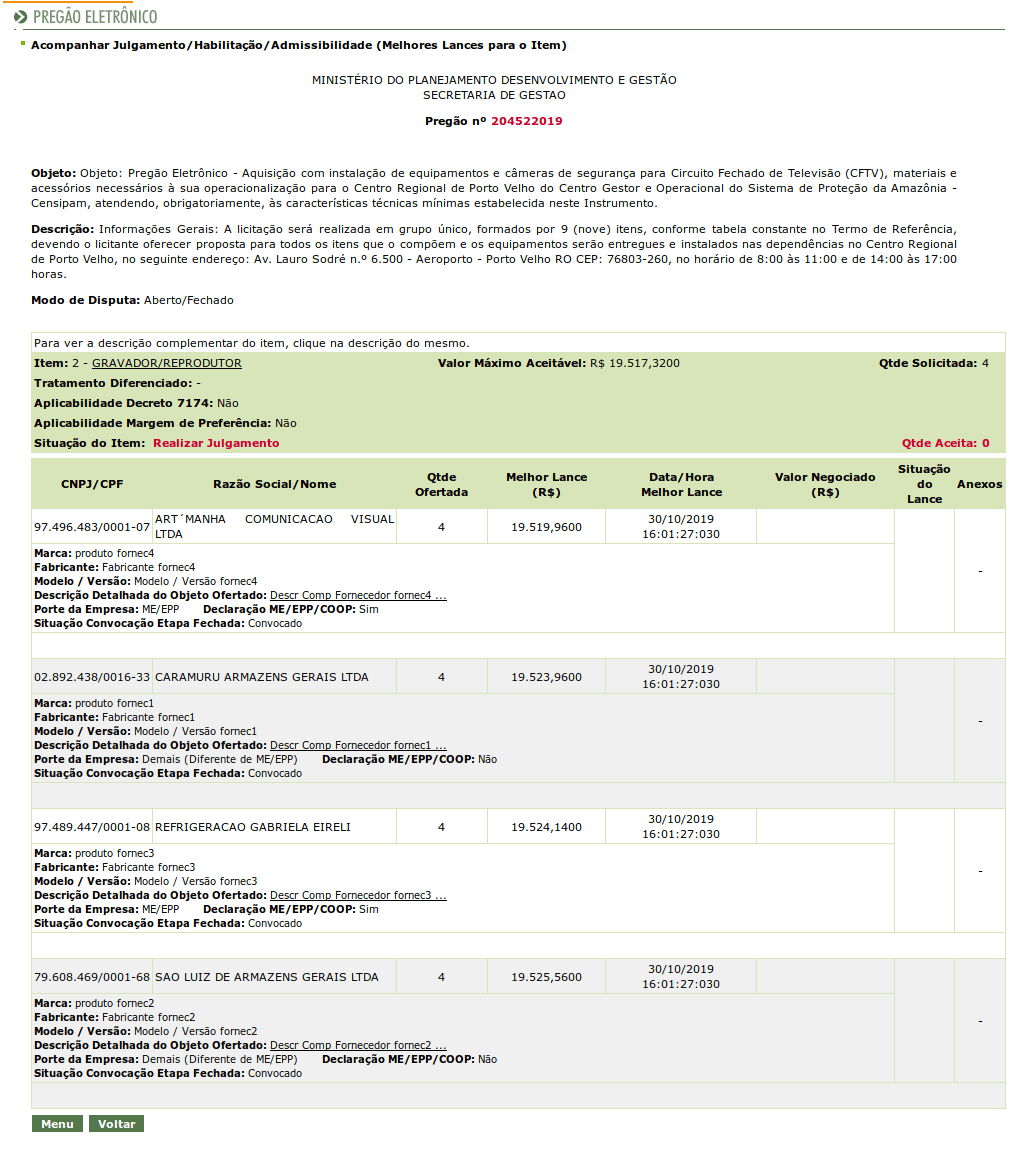
Após o "julgamento da Proposta", o pregoeiro dará sequencia no processo licitatório.
As próximas fases são: "Habilitação" e "Homologação".
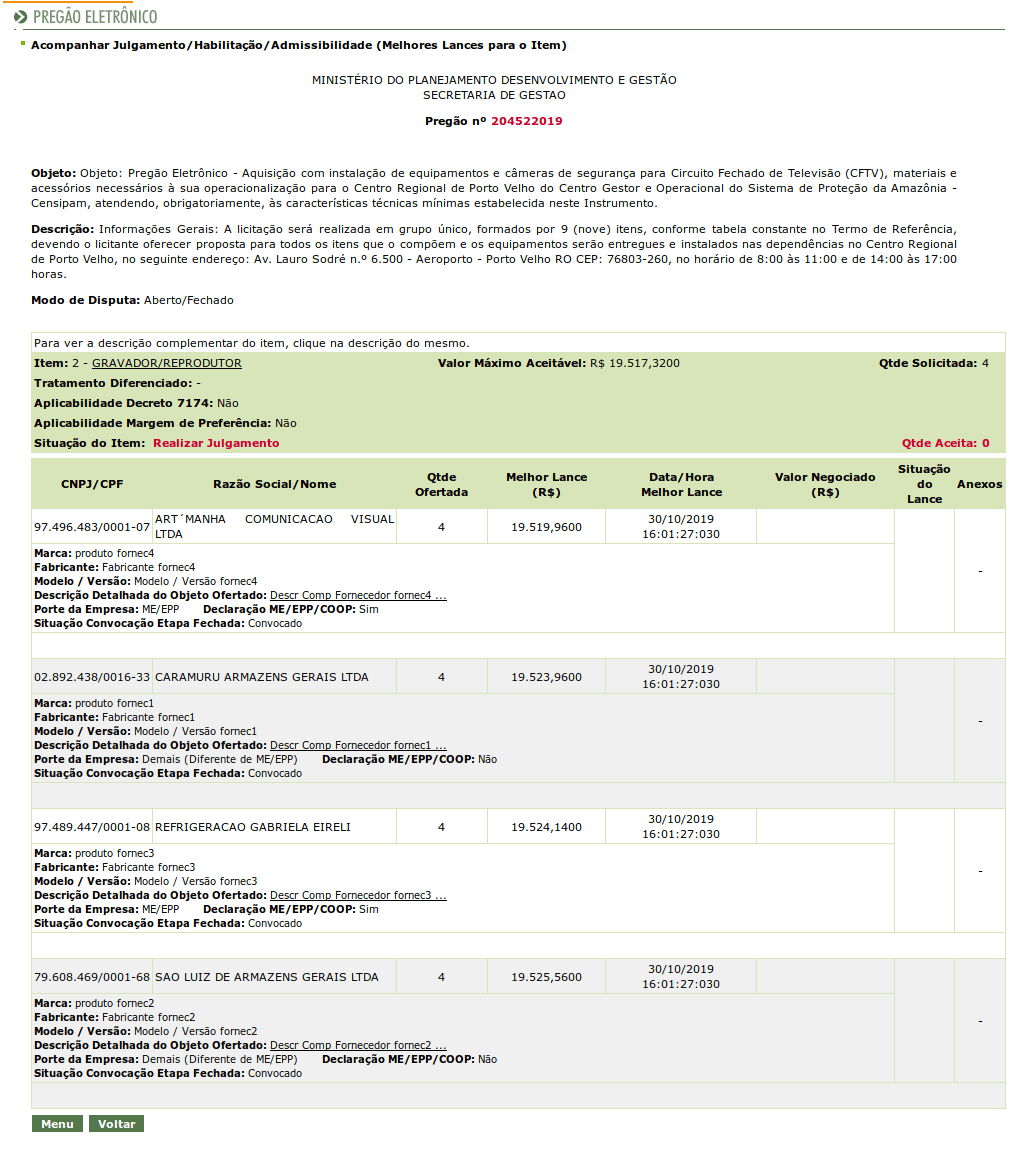
Com o novo decreto, não houve alteração na "Habilitação de Fornecedores"
A novidade é o envio do anexo, encaminhado pelo fornecedor, na elaboração da proposta.

Apenas para exemplificar, esta é a tela em que o fornecedor envia o anexo no momento da elaboração da proposta.
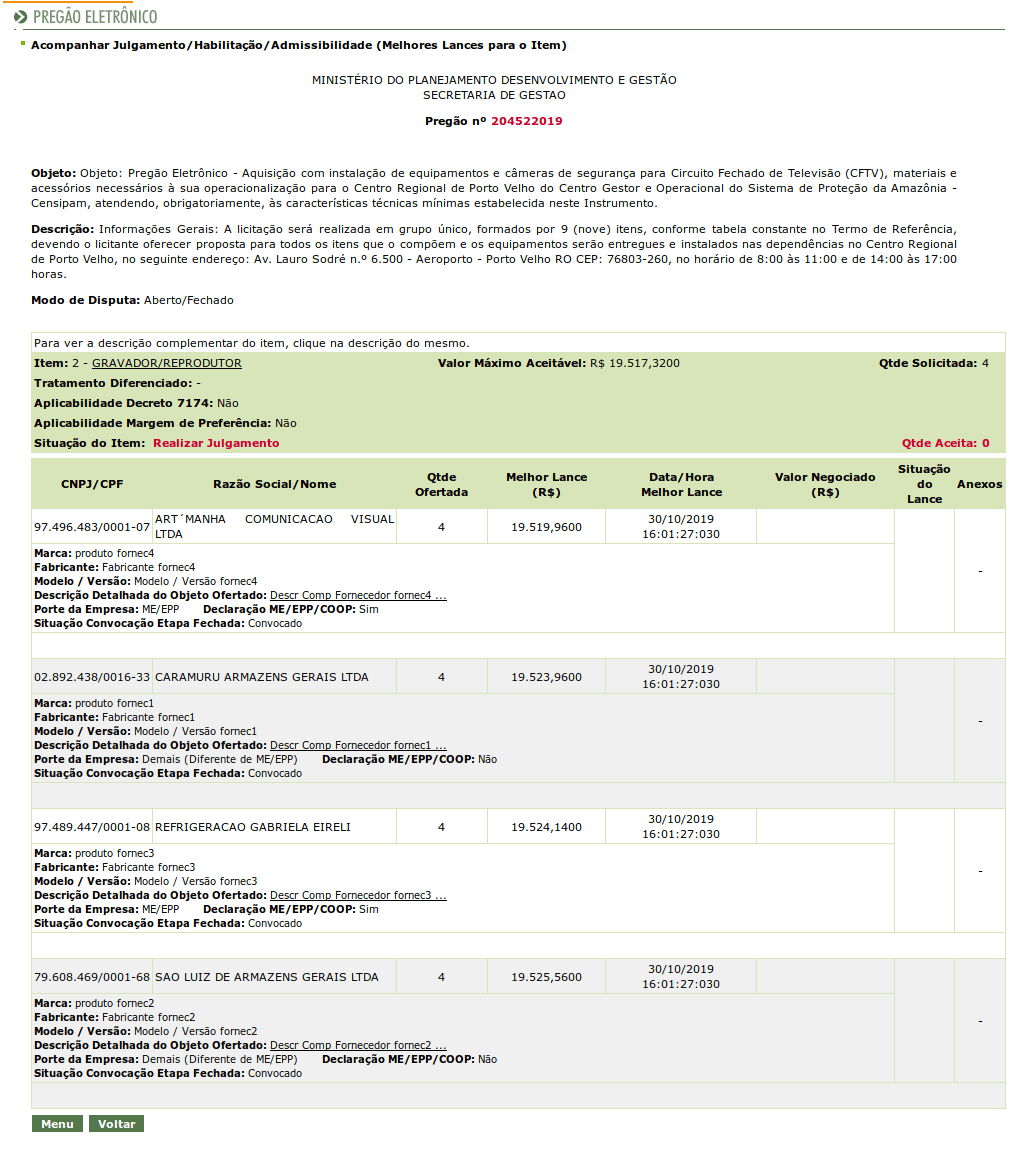
Nesta demonstração você aprendeu a ofertar lance para um Pregão Eletrônico com o Modo de Disputa Aberto/Fechado.